오브젝트 속성
다음의 모드들은 각자 독자적인 설정을 가지고 있습니다. 선택한 모드에서 각자의 설정이 표시됩니다.
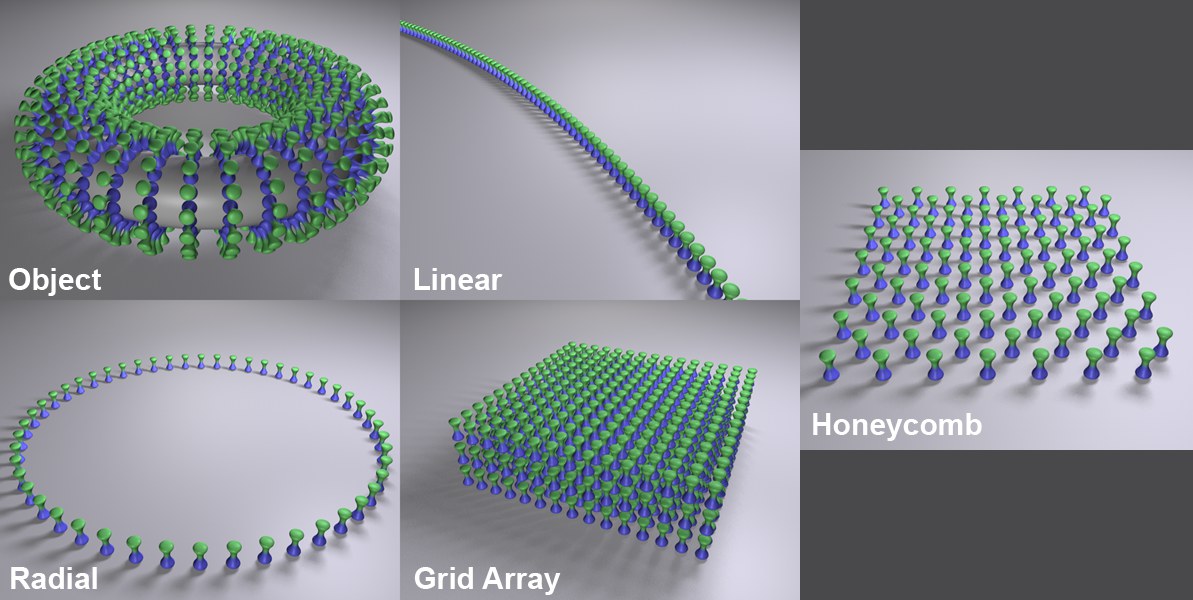
이 모드를 선택하고 있을 때는 클로너 오브젝트에 차일드된 오브젝트가 다른 오브젝트로 옮겨져 배열됩니다. 다른 오브젝트상에 클론을 생성 배열하기 위해 아래와 같이 2가지 방법이 있습니다:
클로너 오브젝트를 형상 오브젝트의 자식으로 만듭니다.
참조할 형상 오브젝트를 오브젝트 텍스트 필드안에 넣는다.
만일 상술의 조건으로 양쪽 모두가 들어맞는 경우엔 #2가 우선됩니다.
클론은 다음과 같이 할당할 수 있습니다:
폴리곤 오브젝트: 버텍스, 엣지, 폴리곤의 중심, 오브젝트의 서페이스(포면), 선택 범위 위에서 랜덤하게 등으로 배열 가능합니다.
스플라인: 스플라인에 따라 할당합니다.
파티클 이미터 또는 Thinking Particles 파티클 그룹: 파티클 상에 할당할 수 있습니다.
매트릭스 오브젝트: 매트릭스의 각각의 버텍스상에 1개의 클론이 배치됩니다.
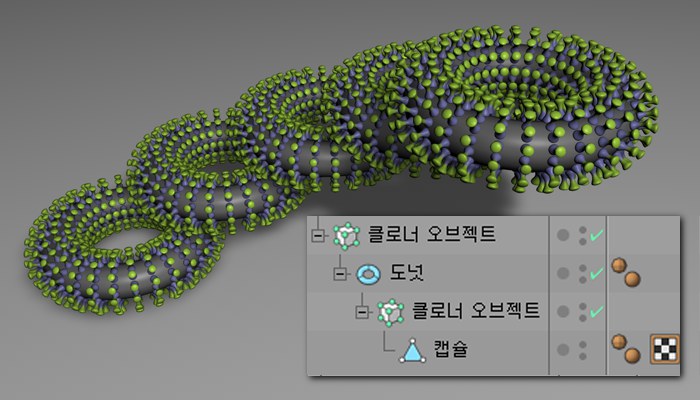
이 모드를 선택하고 있을 때는 클로너에 차일드된 오브젝트가 직선으로 배열됩니다(커브시킬 수도 있습니다). 클론의 위치, 회전, 크기조절 설정은 변경할 수가 있습니다. 그리고 차일드된 오브젝트가 거기에 따라서 이동하게 됩니다.
이 모드를 선택하면 클로너에 차일드된 오브젝트가 클로너 중심에서 원형으로 배열됩니다.
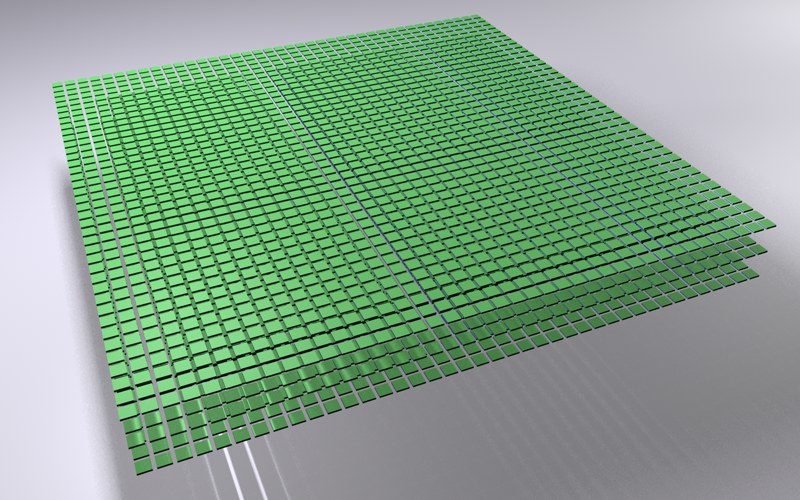
이 모드를 선택하면 클로너에 차일드된 오브젝트가 그리드화되어 배열됩니다. 이것은 다음의 그림과 같은 효과를 생성하는 경우 등에 사용할 수가 있습니다.:
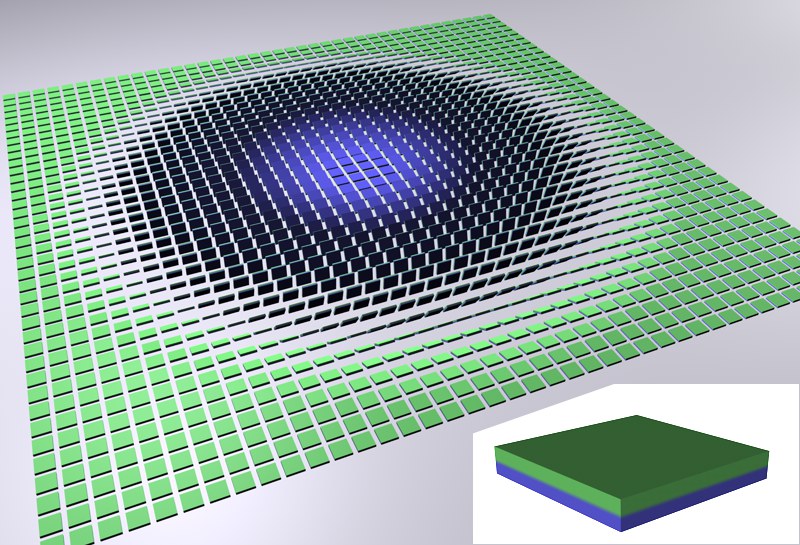 그리드 배열 모드를 사용해서 오브젝트(삽입)는 복제되고 회전을 변화시키고 있습니다.
그리드 배열 모드를 사용해서 오브젝트(삽입)는 복제되고 회전을 변화시키고 있습니다.
이러한 클론의 배열모드는 이펙터를 직접 통과시켜 아주 효과적으로 사용한 예입니다.
그리드 배열을 사용할 때 매우 많은 수의 오브젝트가 생성되면 에디터 뷰가 느려지는 원인이 될 수 있습니다. 그래서 다음의 Cinema 4D의 디테일 레벨 설정을 이용할 수 있습니다:
에디터 뷰: 옵션 / 디테일 레벨
디스플레이 태그. 태그를 클로너에 적용합니다.
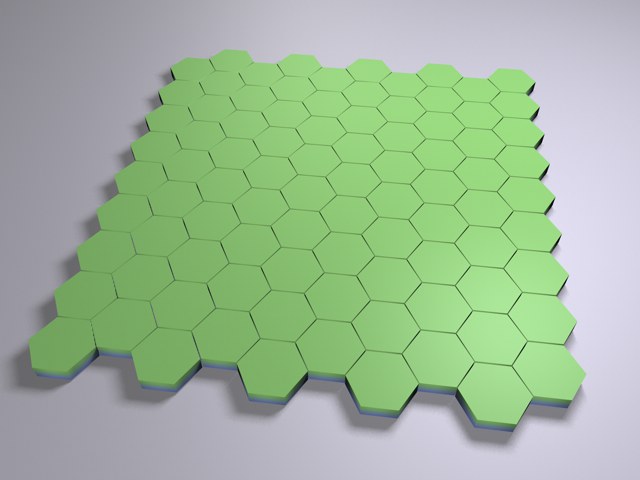
이 모드에서는 간단한 그리드가 생성되며 이 그리드의 열은 하나마다 수평으로 옵셋되어 있기 때문에 개별 클론들은 클론의 중심에 놓입니다. 벌집 패턴이 생성되는데 이것은 예를 들어 벽돌 벽이나 이와 유사한 패턴을 만드는데 사용할 수 있습니다..
이 기능은 직선 모드의 항목에서 설명하고 있는 것과 유사합니다.
이 기능은 직선 모드의 항목에서 설명하고 있는 것과 유사합니다.
이 기능은 직선 모드의 항목에서 설명하고 있는 것과 유사합니다.
클론은 복제한 오브젝트의 정확한 복제본입니다. 각 클론이 별도의 오브젝트로 존재하는 것처럼 많은 양의 메모리가 필요합니다. 클로너 오브젝트를 편집 가능하게 만들면 아무 이도 일어나지 않습니다. 해당 수만큼 완벽한 오브젝트들이 생성됩니다.
렌더 인스턴스를 참조하세요.
기본적으로, 렌더 인스턴스(특히 제한 사항)과 동일한 속성이 이 모드에 적용됩니다. 또한 클론은 내부적으로 단일 오브젝트로 처리되므로 메모리 요구 사항이 줄고 속도가 최적화됩니다. 이 모드는 특히 수만 그루의 나문 또는 잔디 덩어리를 복제할 때와 같이 모든 유형의 초목에 적합합니다.
멀티-인스턴스는 각 인스턴스가 가능한 한 적은 수의 오브젝트로 구성된 경우에 가장 잘 동작합니다.
렌더 인스턴스 모드를 사용하는 것이 여전히 의미가 있습니까? 네. 이것은 여전히 안전망으로 볼 수 있습니다. 멀티-인스턴스가 원하지 않는 동작을 생성하는 경우(예. 어떤 기능이 동작해야 하는데 동작하지 않을 경우) 렌더 인스턴스를 사용할 수 있습니다.
뷰포트 모드를 단순화 및 가속화하는 몇 가지 방법이 있습니다. 렌더링 결과는 영향을 받지 않습니다.
다음 모드를 사용할 수 있습니다(탐색 속도가 목록의 위에서 아래로 느려집니다):
없음: 인스턴스가 생성되지 않습니다
포인트: 작은 포인트를 사용하여 인스턴스 위치가 표시됩니다
매트릭스: 작은 큐브를 사용하여 인스턴스 위치가 표시됩니다(매트릭스 오브젝트와 동일)
- 바운딩 박스: 바운딩 박스와 함께 인스턴스가 표시되므로 복제 크기를 예측할 수 있습니다
오브젝트: 인스턴스가 완전히 표시됩니다
이 옵션을 사용하면 에미터에 의해 생성된 오브젝트가 메모리 사용에서 최적화됩니다. 예를 들면 는 거의 무한한 개수를 읽어들여 렌더링할 수 있습니다. 클론이 다른 클론 속에 있을 때 클론될 오브젝트의 부모 클론에서만 이 옵션을 사용하면 됩니다.
배정 값은 속도의 랜덤한 분산을 바꿔줍니다. 다른 배정 값의 결과는 랜덤한 속도를 다르게 만듭니다.
오브젝트
오브젝트
위 그림에서 리스트된 오브젝트는 이 필드로 집어 넣을 수 있습니다. 형상을 정의하는 오브젝트에 클로너 오브젝트가 차일드되어야 합니다. 설정은 사용된 형상에 맞도록 바뀔 것입니다. 이 설정들은 아래에서 자세히 설명합니다.
폴리곤 오브젝트
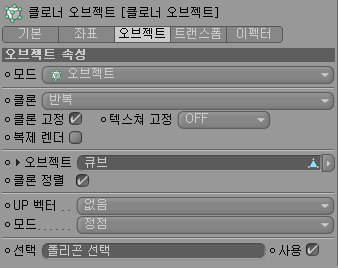
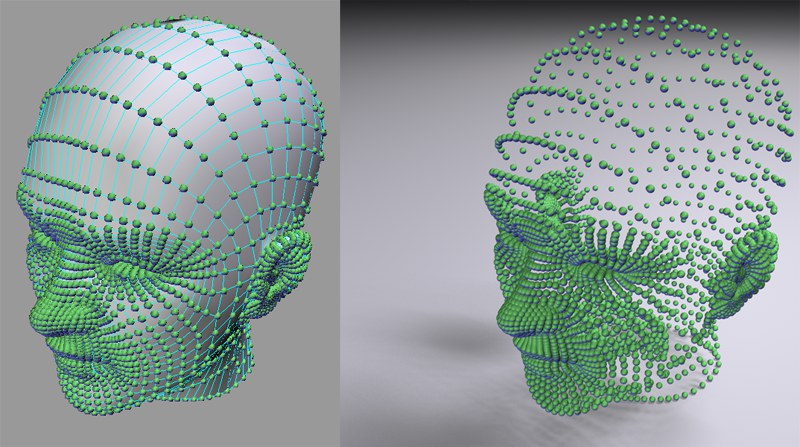 Head model: © Bunk Timmer
Head model: © Bunk Timmer
클론 고정
이 옵션을 사용하면 클로너의 X축을 서페이스, 포인트, 엣지의 노말 방향으로 고정합니다. 뒤에 나오는 업-벡터 옵션을 사용하면 나머지 클론의 회전에 영향을 줄 수 있게 됩니다.
이 옵션을 사용하면 클로너의 축이 오브젝트의 축으로 정렬됩니다.
만약 클로너 오브젝트 모드에서 폴리곤 오브젝트를 사용하면 그 정점, 엣지, 폴리곤 중앙, 표면, 볼륨상에 클론이 배열됩니다. 기본 도형 또는 파라메트릭 오브젝트 등 무엇이든 사용 가능합니다. 물론 서페이스 분할도 사용할 수 있습니다. 그러나 서페이스 분할을 사용하여 정점 모드로 클론들을 생성하면 과중한 클론이 발생하여 여러분의 컴퓨터가 다운될수도 있습니다.
업 벡터
"클론 정렬” 옵션을 켜두면 클론의 Z-축이 분명히 정렬되지만 그 주위의 회전은 정렬되지 않습니다. 디스플레이스 오브젝트와 애니메이션된 노이즈를 사용해 변형시킨 서페이스를 만들었다고 합시다. 그리고 그 정점에 각 클론들이 배열되고 있다고 합시다. 이 애니메이션을 재생하면 Z-축은 해당 노말의 방향을 향하고 있지만 그 축 주위의 회전은 약간 랜덤한 모습을 확인할 수 있을 겁니다. 만약 여기서 업 벡터를 설정하면(클론상의 오브젝트의 좌표계를 사용합니다) 이 랜덤한 회전이 정지됩니다. 기본적으로 이것은 경로에 정렬 익스프레션(CINEMA 4D 태그)과 같은 기능이지만 유일한 차이는 타겟 오브젝트를 정의하는 대신 이미 생성되고 있는 벡터를 선택해야 한다는 점입니다.
혹은 타겟 이펙터를 사용하는 것도 가능합니다. 그 결과는 동일한 것이 됩니다.
모드
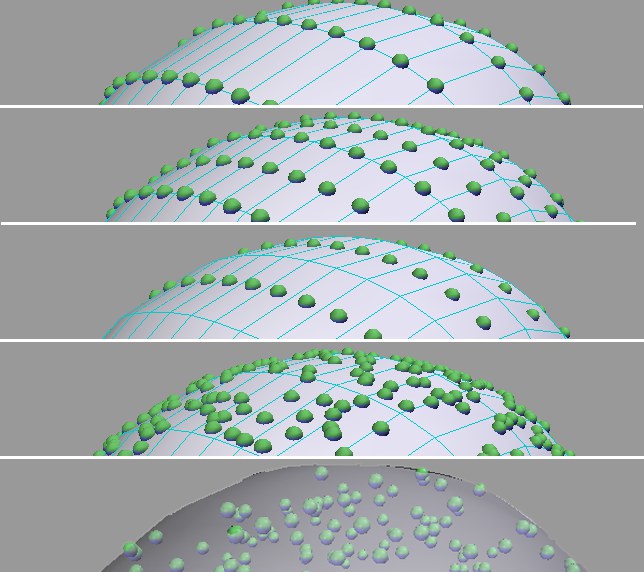 위에서 밑으로 각종의 모드의 예:정점, 엣지, 폴리곤 중앙, 표면, 볼륨.
위에서 밑으로 각종의 모드의 예:정점, 엣지, 폴리곤 중앙, 표면, 볼륨.
각 클론을 배열시키는 위치를 정의하려면 이 설정을 사용합니다:
정점: 각 정점 포인트상에 클론을 1개씩 배치
엣지: 각 엣지 상에 클론을 1개씩 배치(추가 설정이 있습니다).
폴리곤 중앙: 각 폴리곤 중심 위에 클론을 1개씩 배치
표면: 오브젝트 전체 표면상에서 각 클론을 랜덤하게 배치
볼륨: 오브젝트의 볼륨 범위 내에서 랜덤하게 클론을 분산
측: 오브젝트 축에서, 일반적으로 정확하게 1개의 클론을 만듭니다. 오브젝트가 폴리곤 오브젝트에 걸쳐 분산되지 않지만 다른 클로너 또는 매트릭스 오브젝트에 걸친 경우를 위해서 이 모드가 설계되었습니다. 분산을 위해 이들이 생성하는 클론들(또는 소스들)이 참조됩니다.
엣지 모드를 선택하면 다음의 추가 옵션을 사용할 수가 있습니다:
옵셋: 엣지에 따라 각 클론을 이동시킵니다(0%보다 작거나 100%보다 큰 값을 정의할 수도 있습니다. 그런 경우 각 클론의 움직임은 엣지의 범위에 제한되지 않습니다).
엣지따라 크기: 엣지 방향으로 각 클론이 스케일됩니다.
엣지 크기: 슬라이더를 사용하여 엣지 방향에 따른 각 클론의 사이즈를 조정합니다(이것은 클론 정렬과 엣지따라 크기가 켜진 상태일 때만 사용 가능합니다). 100%보다 높은 값도 입력이 가능합니다.
볼륨 모드
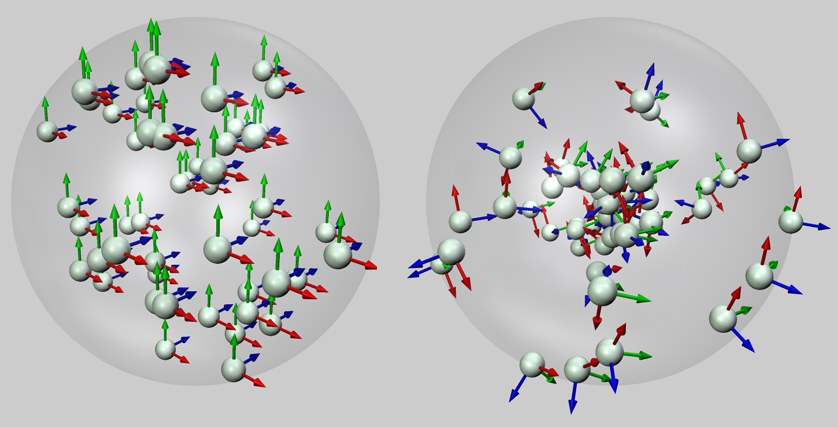 왼쪽은 랜덤 모드, 오른쪽은 표면 모드. 각각이 구의 볼륨(체적)의 범위 내에 있습니다. 머리 모델: ©? Bunk Timmer
왼쪽은 랜덤 모드, 오른쪽은 표면 모드. 각각이 구의 볼륨(체적)의 범위 내에 있습니다. 머리 모델: ©? Bunk Timmer
임의의 볼륨 범위 내에서 클론이 어떻게 분산되는지 정의하려면 이 옵션을 사용합니다. 랜덤 옵션을 적용하면 임의의 볼륨 범위 내에서 클론을 랜덤하게 분산시킬 수 있습니다. 표면 모드를 적용하면 먼저 오브젝트의 서페이스에 따라 클론이 분산되고 Z축을 서페이스의 노말(노말-표면 바깥쪽) 방향으로 향하게 됩니다.
그후 클론은 오브젝트 볼륨의 중심으로 향하고 서페이스의 노말과는 반대의 방향으로 여러가지 깊이에 따라 달라집니다. 위의 예처럼 각각의 오브젝트의 포인트의 Z축(청색)은 초기에 표면 위치의 방향을 향합니다.
보다 복잡한 볼륨을 클론으로 만들고 싶은 경우 표면 모드를 사용해야 합니다. 왜냐하면 볼륨의 윤곽 전체가 보다 정확하게 반영되기 때문입니다:
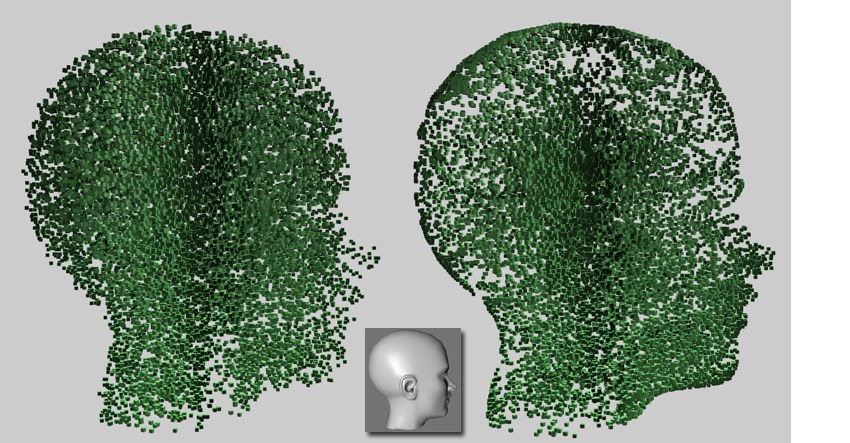 왼쪽: 랜덤 모드; 오른쪽: 표면 모드
왼쪽: 랜덤 모드; 오른쪽: 표면 모드
표면 모드를 사용하고 있을 때 클론을 회전시키지 않으려면 아주 먼 곳에 타겟을 두고 타겟 이펙터를 적용합니다. 그리고 필요에 따라서 업 벡터를 적용합니다.
표면 모드를 선택하면 배정과 개수 설정이 표시됩니다(배정: 다른 값을 입력하면 또 다른 랜덤한 배열이 됩니다. 개수: 오브젝트의 서페이스상에 랜덤하게 배열되는 클론의 개수입니다). 선택 범위에 관해서 작업을 실시하고 있을 때 이 모드를 선택하면 선택 범위 외측에 있는 각 클론이 숨겨집니다. 예를 들어 어느 표면상에 배열시킬 예정인 클론의 특정 개수가 이미 정의되어 있는 경우에는(예: 473) 선택 범위상에 있는 클론만이 표시됩니다(예:34).
선택
선택 태그를 사용해서 만들어진 정점 선택 범위, 엣지 선택 범위, 폴리곤 선택 범위를 이 필드로 넣을 수 있습니다. 그럼 각 클론은 그 선택 범위에만 배열됩니다.
사용
선택 태그를 사용했을 때의 복제에서의 사용 여부를 결정합니다.
라이브 선택 제한
각 클론을 현재 선택한 상태의 선택 범위로 제한하려면 이 설정을 사용합니다.
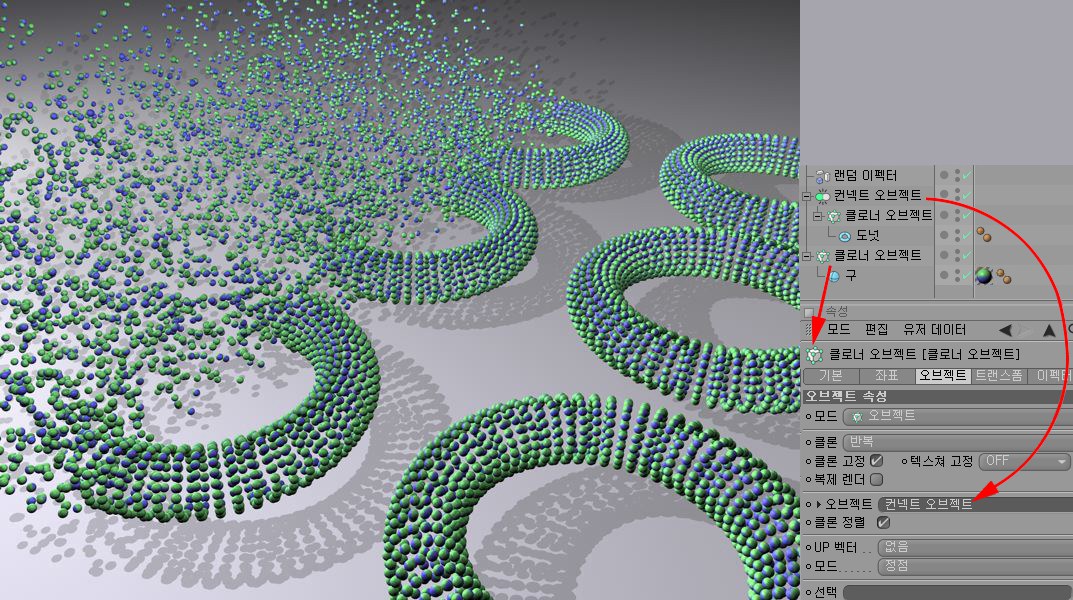
그럼 위의 장면에서는 어떤 일이 일어나고 있는 것일까요? 맨 위의 클로너 오브젝트(그리드 배열 모드)는 그리드 배열에 따라 몇 차례 링을 클론화했습니다. 클로너 오브젝트는 컨넥트 오브젝트의 자식 오브젝트로 두고 모든 링을(내부적으로) 단일 오브젝트로 보도록 했습니다. 이처럼 아래의 클로너 오브젝트(오브젝트 모드)가 링의 표면상에 구체를 배열시키는 것이 가능합니다. 즉 클론 전체에 기능하게 됩니다. 더불어 클론의 랜덤한 분산을 생성하기 위해서 랜덤 이펙터(감소탭:직선)를 사용하였습니다.
크기조절 사용/스케일
가끔 클론들은 놓여지는 폴리곤에 따라 크기조절할 필요가 있습니다:
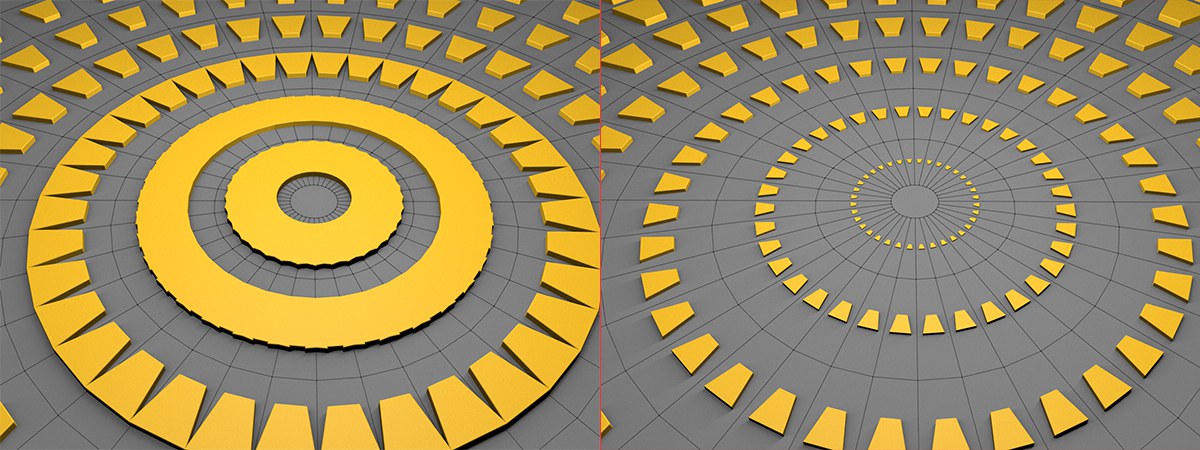 왼쪽 해제, 오른쪽 크기조절 사용 옵션 활성화.
왼쪽 해제, 오른쪽 크기조절 사용 옵션 활성화.
이 기능은 분배 정점, 폴리곤 중앙, 표면 모드일 때 동작합니다. 정점 모드에서, 어느 버텍스에 속하는 모든 폴리곤의 크기가 확인되고 그에 따라 복제가 확장됩니다. 스케일 설정은 클론의 크기를 조정하는데 사용이 가능합니다.
복제된 오브젝트의 크기가 평균 폴리곤의 크기와 거의 동일한 경우 최상의 결과를 얻을 수 있습니다. 그런 다음 스케일을 선형 스케일링 스플라인으로 100으로 설정하면 폴리곤 표면을 가로질러 비례적이고 예측 가능한 스케일링만 가능합니다.
스케일 값이 약 100%이면 좋은 결과를 얻을 수 있습니다. 이 값이 0%로 설정되면, 복제는 확장되지 않습니다. 값이 증가함에 따라, 큰 폴리곤에서의 복제는 그에 따라 커지지만, 작은 폴리곤의 복제는 값의 증가에 따라 감소합니다.
0%보다 값이 작으면, 효과는 반전됩니다.
스케일 활성 옵션을 활성화하면, 평균 폴리곤 표면이 계산되고 저장되어 개별 클론 크기의 기준으로 사용됩니다. 이후 폴리곤 크기를 변경하고 스케일 활성을 해제한 다음 다시 활성화하려면 모든 클론 크기가 수정된 평균 폴리곤 표면을 기준으로 변경됩니다.
스플라인 크기조절
이 설정은 크기조절 사용 옵션의 왼쪽 작은 삼각형을 클릭해서 불러올 수 있습니다. 이 그래프는 폴리곤의 크기를 기준으로 스케일링을 정확하게 조정하는데 사용할 수 있습니다. X 축은 폴리곤의 크기를, Y축은 스케일링의 크기를 보여줍니다.
스플라인
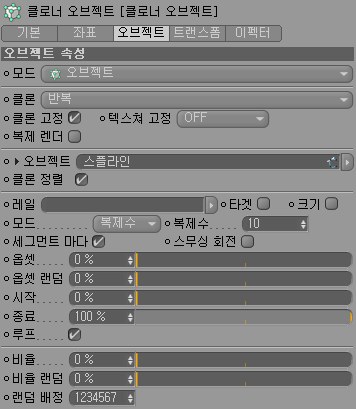
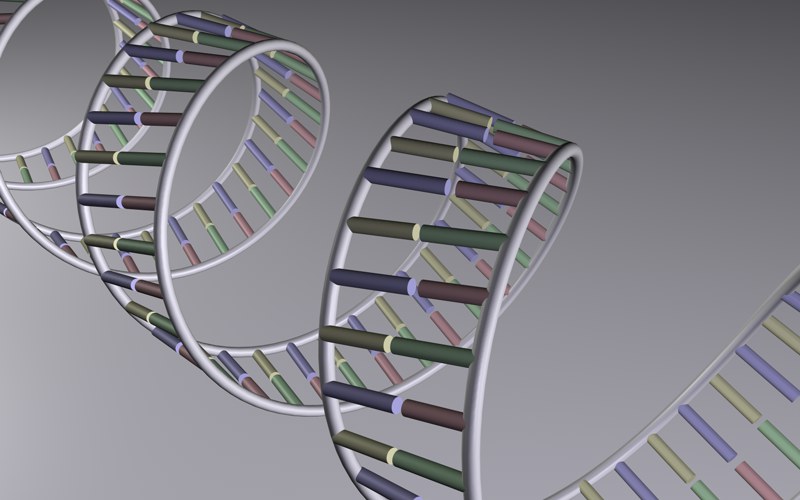 스프링 스플라인을 2개 사용하여 생성한 단순한 DNA 나사 구조. DNA 구조를 생성하기 위해서 클론이 사용되었습니다.
스프링 스플라인을 2개 사용하여 생성한 단순한 DNA 나사 구조. DNA 구조를 생성하기 위해서 클론이 사용되었습니다.
만약 스플라인(스플라인 프리미티브도 가능합니다)과 함께 클로너를 사용하면 각 클론이 스플라인상에 배열됩니다. 사용된 스플라인의 타입이 특별한 역할을 하지는 않습니다(클로너 오브젝트는 클론을 균등하게 배열하기 위한 설정 옵션을 제공합니다).
특별히 각 클론의 어떠한 배열에서 스플라인 위에 균등하게 변형시키려면 스플라인 이펙터를 사용할 수 있습니다.
클론 정렬
이 설정을 사용하면 클론들이 Z축으로 스플라인에 접하는 형상으로 보간됩니다. 다른 경우 클론의 방향은 월드 좌표 시스템을 따라 정렬될 것입니다.
레일
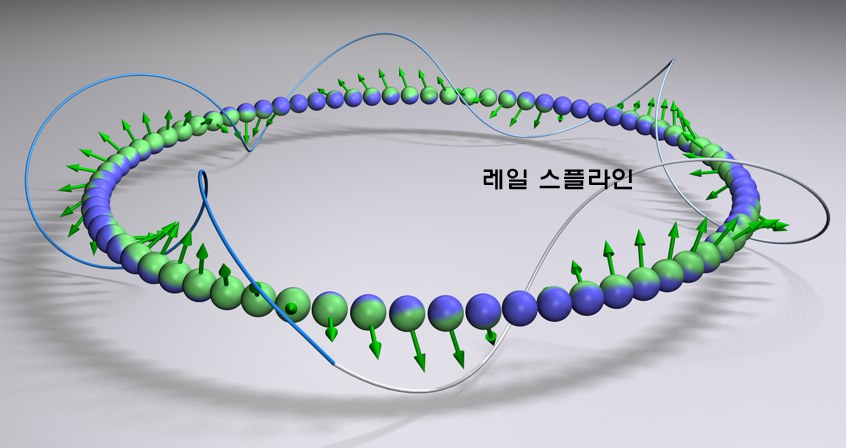 클론은 레일 스플라인을 향해 각자 방향을 향하고 있을 것입니다. 타겟은 해제했습니다.
클론은 레일 스플라인을 향해 각자 방향을 향하고 있을 것입니다. 타겟은 해제했습니다.
이 필드로 레일 스플라인을 드래그합니다. 클론은 레일 스플라인을 따른 위치에 해당하는 Y 축을 방향으로 정렬될 것입니다 (그렇지 않은 경우 클로은 가능한 한 정확한 방향을 항할 것입니다). 클론이 향하는 포인트는 클론이 정렬되는 스플라인의 위치에 따릅니다. 스플라인의 시작 또는 종료 지점에 위치한 클론은 각각의 종료 방향으로 자신의 방향을 조정할 것입니다. 중간에 위치한 클론은 클론에서 가장 가까운 종료 지점으로부터의 거리에 따라 방향을 맞출것입니다.
메인 스플라인의 분할(서브디비젼)을 충분히 높게 설정하십시오. 2 포인트만 가진 직선 스플라인이라면 보간법을 균등이나 내츄럴로 설정하고 충분한 분할수를 지정합니다.
타겟
이 옵션을 해제되어 있으면 클론의 Y축은 레일 스플라인을 향하고 있지만 Z축은 자유롭게 풀려 있습니다. 옵션을 사용할 경우 클론의 Z축도 메인 스플라인에 탄젠트적으로 영향을 받습니다.
크기
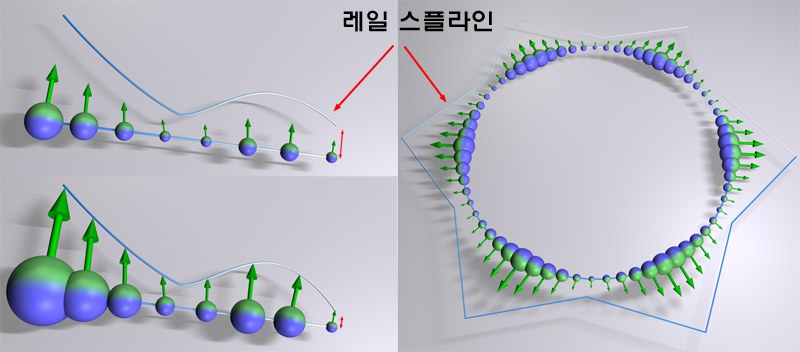 다양한 크기 효과. 레일 스플라인 포인트와의 다양한 간격에 따라 클론의 크기가 적용되었습니다.
다양한 크기 효과. 레일 스플라인 포인트와의 다양한 간격에 따라 클론의 크기가 적용되었습니다.
레일 스플라인이 클론의 사이즈에도 영향을 줘야 할 경우 이 옵션을 사용합니다.
다양한 스플라인 포인트 간격은 클론의 크기로 사용됩니다. 메인과 레일 스플라인의 첫번째 포인트는 상대적으로 가깝게 두는 것이 좋습니다. 첫번째 포인트에서 마지막 포인트까지는 상대적인 크기를 지정하는 것으로 첫 포인트간의 거리는 클론의 일반적인 스케일을 조정하기 때문입니다. 만약 거리가 거의 같다면 클론의 사이즈가 다른 클론들과 유사할 것입니다.
첫 클론은 항상 클론 오브젝트의 사이즈와 같습니다.
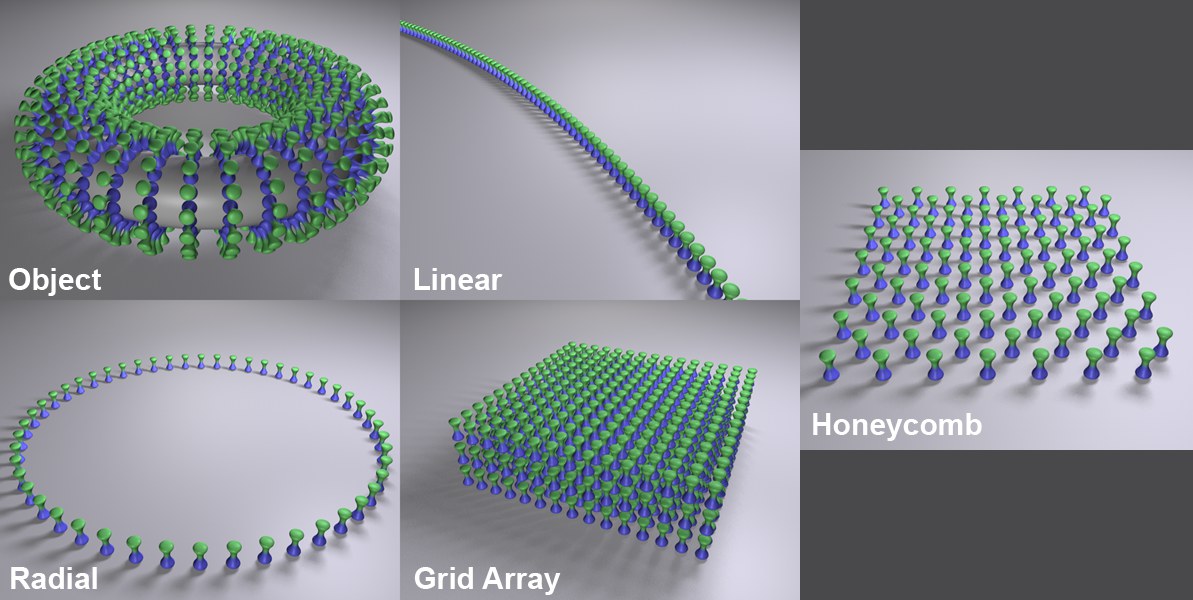
이 모드를 선택하고 있을 때는 클로너 오브젝트에 차일드 된 오브젝트가 다른 오브젝트로 옮겨져 배열됩니다. 다른 오브젝트상에 클론을 생성 배열하기 위해 아래와 같이 2가지 방법이 있습니다:
클로너 오브젝트를 참조할 형상의 하위로 차일드해 둔다.
참조할 형상 오브젝트를 오브젝트 필드 안에 넣는다.
만일 상술의 조건의 양쪽 모두가 들어맞는 경우엔 #2가 우선됩니다.
클론은 다음과 같이 할당할 수 있습니다:
폴리곤 오브젝트: 정점, 엣지, 폴리곤의 중심, 오브젝트의 서페이스(표면), 선택 범위 위에서, 랜덤하게 등으로 배열 가능합니다.
스플라인: 스플라인에 따라 할당할 수 있습니다.
파티클 에미터/씽킹 파티클 그룹: 파티클상에 할당할 수 있습니다.
매트릭스 오브젝트: 매트릭스의 각각의 정점상에 1개의 클론이 배치됩니다.
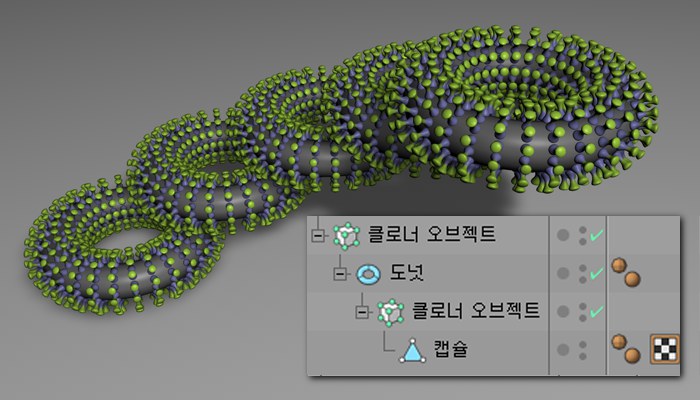
이 모드를 선택하고 있을 때는 클로너에 차일드 된 오브젝트가 직선으로 배열됩니다(커브시킬 수도 있습니다). 클론의위치, 회전, 스케일의 설정은 변경할 수가 있습니다. 그리고 차일드된 오브젝트가 거기에 따라서 이동하게 됩니다.
이 모드를 선택하면 클로너에 차일드된 오브젝트가 클로너 중심에서 원형으로 배열됩니다.
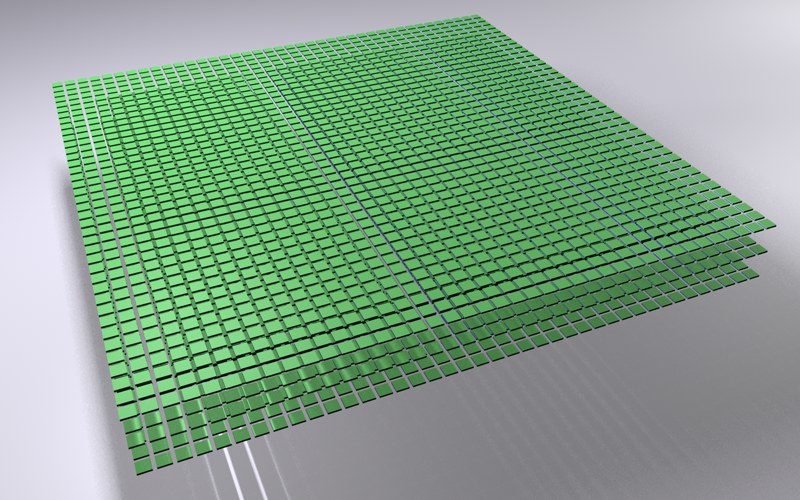
이 모드를 선택하면 클로너에 차일드된 오브젝트가 그리드화 되어 배열됩니다. 이것은 다음의 그림과 같은 효과를 생성하는 경우 등에 사용할 수가 있습니다:
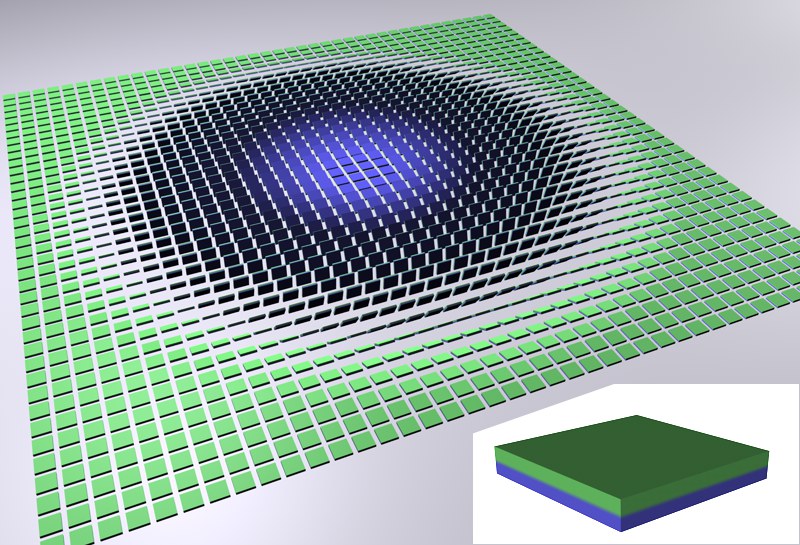 그리드 배열모드를 사용해 오브젝트(그림 중 우측하단의 삽입도)를 클론화해서 그 회전을 변화시키고 있습니다.
그리드 배열모드를 사용해 오브젝트(그림 중 우측하단의 삽입도)를 클론화해서 그 회전을 변화시키고 있습니다.
이러한 클론의 배열모드는 이펙터를 직접 통과시켜 아주 효과적으로 사용한 예입니다.
그리드 배열을 사용할 때 매우 많은 수의 오브젝트가 생성되면 에디터 뷰가 느려지는 원인이 될 수도 있습니다. 그래서 다음의 CINEMA 4D의 디테일 레벨 설정을 이용할 수 있습니다:
에디터 뷰(뷰포트) 메뉴: 디스플레이 / 디테일 레벨.
오브젝트 매니저상에서 클로너에 디스플레이 태그 태그를 할당합니다.
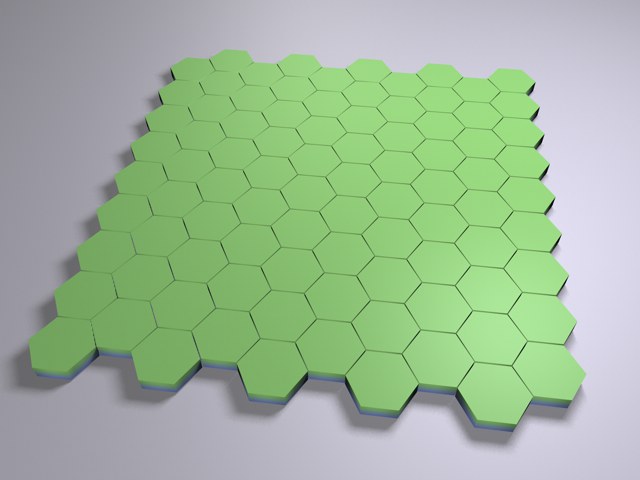
이 모드에서는 간단한 그리드가 생성되며 이 그리드의 열은 하나마다 수평으로 옵셋되어 있기 때문에 개별 클론들은 클론의 중심에 놓입니다. 벌집 패턴이 생성되는데, 이것은 예를 들어 벽돌벽이나 이와 유사한 패턴을 만드는데 사용할 수 있습니다.
모드
스플라인상에서 일정한 간격으로 각 클론의 간격을 띄울려면 이 설정을 사용합니다:
복제수: 클론 세그먼트의 개수를 정의합니다. 각 클론의 간격은 균일하게 되지 않지만 스플라인의 보간(내츄럴, 균등, 최적)에 따라 배열됩니다. 대부분 이 결과는 바람직하지만 다음과 같은 다른 모드가 맞는 경우도 있습니다.
스텝: 스플라인상에서 클론간의 간격을 정의합니다. 스플라인에 각 클론들로 완전하게 뒤덮게 됩니다.
균등: 클론의 수를 정의합니다. 그러면 스플라인에 따라 균등한 간격으로 클론이 배열됩니다.
스플라인 포인트: 클론은 각 스플라인 포인트에 배열됩니다. 수정을 위한 파라미터는 사용할 수 없습니다.
축: 스플라인 오브젝트축에서.
그룹 1,2,3,4: 클론이 모스플라인에 적용되면, 옵션을 위해 사용하게 됩니다. 더 자세한 정보는 L 시스템 섹션을 참조하세요.
세그먼트마다
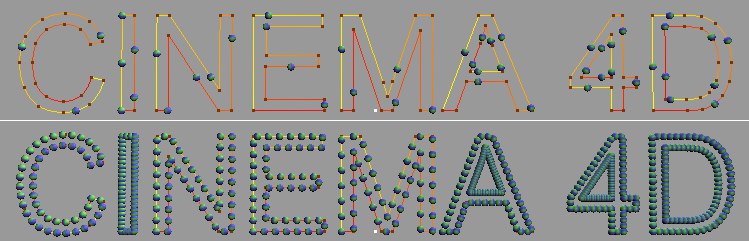 위: 세그먼트마다 해제. 아래:세그먼트마다 사용.
위: 세그먼트마다 해제. 아래:세그먼트마다 사용.
정의된 클론수 또는 스텝수를 스플라인에서 전체적으로 적용시키거나 스플라인의 세그먼트마다(이 경우 각 세그먼트는 각각 독립한 스플라인으로 보여집니다)에 적용시키도록 정의하려면 각각 "세그먼트마다? 설정을 켜거나 끄도록 설정합니다.
스무싱 회전
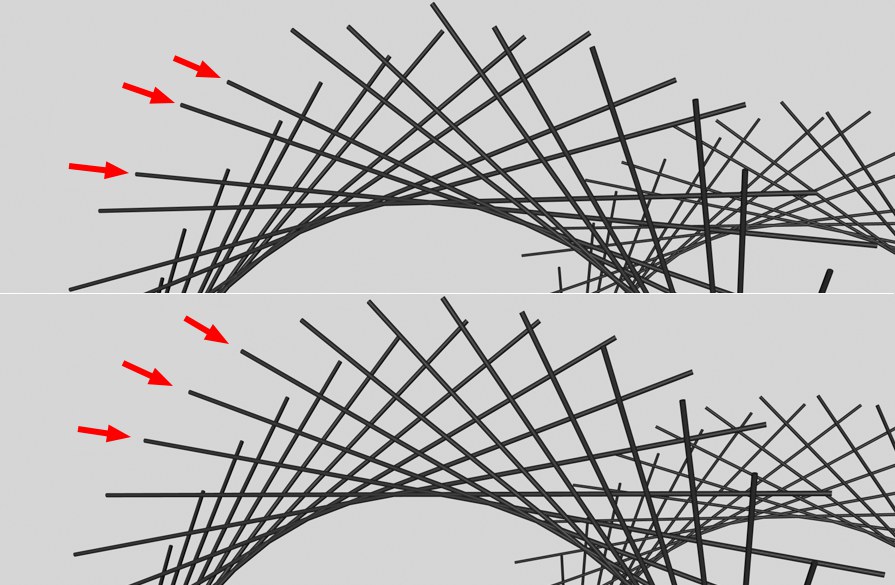 위: 스무싱 회전 해제. 아래:스무싱 회전 사용. 이것은 스프링 스플라인에 따라 복수의 실린더가 클론화된 것입니다.
위: 스무싱 회전 해제. 아래:스무싱 회전 사용. 이것은 스프링 스플라인에 따라 복수의 실린더가 클론화된 것입니다.
위 그림의 상단에서 불규칙한 결과가 일어나는 경우에 이 설정을 켜둡니다. 왜냐하면 모든 클론에서 보다 정확한 각도 계산을 실시하기 때문입니다. 정의된 정점수가 적은 스플라인이 사용되고 있는 경우에 불규칙한 결과가 자주 생깁니다. 이 옵션을 켜두어서 바라지 않는 결과로 연결되는 경우도 있습니다:
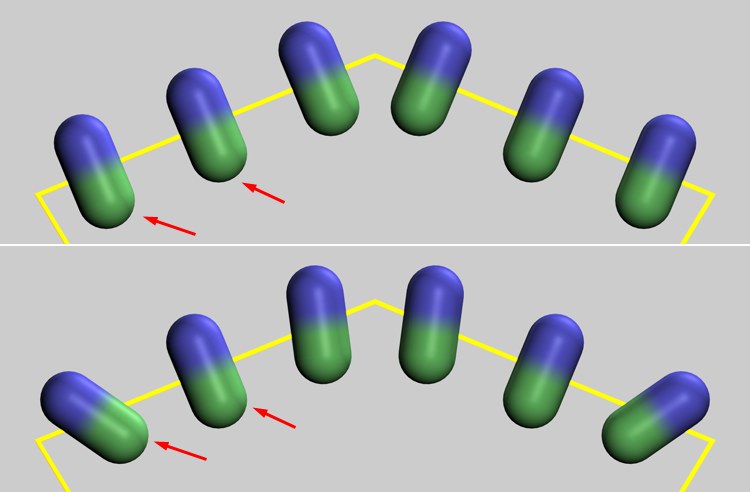 위: 스무싱 회전 해제. 아래: 스무싱 회전 사용.
위: 스무싱 회전 해제. 아래: 스무싱 회전 사용.
위 그림에서 화살표로 표시한 클론은 곧바로 스플라인 세그먼트상에 위치하고 있습니다. 만약 스무싱 회전이 켜진 경우 이런 클론들은 부드럽게 회전하기 때문에 접선에 위치하는 상황을 막을 수 있게 됩니다(만약 스무싱 회전이 꺼진 경우엔 이런 상황을 피할 수 없게 됩니다).
옵셋
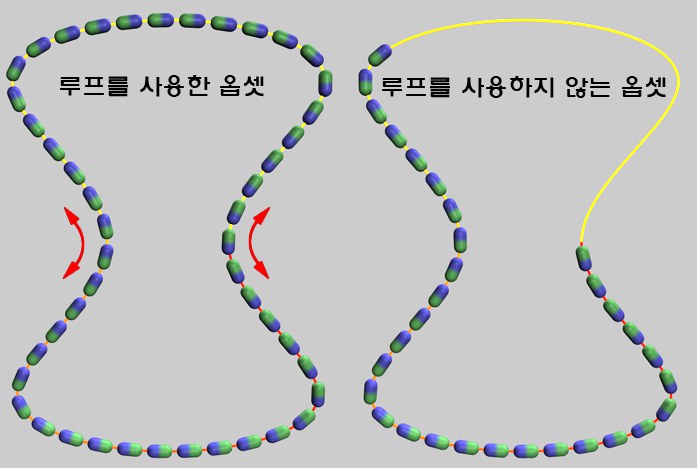
스플라인에는 항상 시작(포인트 모드에서 흰색)과 마지막(파란색)이 있습니다. 만약 옵셋을 0%로 설정하면 각 클론은 스플라인의 시작점에서 종료점까지 배열됩니다. 만약 옵셋 값을 올리면 입력한 값에 따라 시작 클론(그 이후의 모든 클론도 마찬가지)이 스플라인에 따라 좀더 멀리 배열됩니다. 만약 루프 옵션도 켜주면 모든 클론들은 스플라인에 따라 완전한 루프로 배열됩니다. 만약 루프가 해제된 경우 스플라인의 종료점을 지나 배열된 클론은 제거됩니다. 비율 슬라이더를 0%로 동일하지 않은 값으로 설정하면 애니메이션 과정에서 클론이 자동으로 이동합니다(옵셋에서 키를 설정할 필요는 없습니다).
옵셋 랜덤
옵셋에 변화를 주고자할 때 이 설정을 사용합니다. 해제하면 클론간의 간격이 균등하게 됩니다.
시작/종료
이 설정은 스플라인에 따라 클론의 배열을 확장시키거나 제한하기 위해 사용합니다.
루프
만약 옵셋과 비율이 0%로 동일하지 않은 값에 설정되면 스플라인의 종료점을 넘어 배열된 클론은 소거됩니다(루프가 해제된 경우). 혹은 스플라인의 시작점에서 연결고리가 없어서 다시 삽입됩니다(루프가 사용된 경우).
스플라인상에서 끝없이 클론이 선회하도록 하려면 루프는 항상 켜두십시오.
비율
비율은 기본적으로 옵셋과 같은 기능을 수행하지만 키를 설정하지 않아도 애니메이션을 재생시킬 때 클론이 자동적으로 움직이는 점이 다릅니다. 이 설정은 애니메이션의 프레임마다 클론이 이동하는 거리를 정의합니다. 만약 불규칙한 움직임이 생기는것 같으면 스무싱 회전 옵션을 켜두십시오.
비율 랜덤
클론의 속도를 랜덤하게 변화시키려면 이 슬라이더를 사용합니다. 만약 정의된 값이 충분히 높다면 각각의 클론을 역방향으로 이동시키는것도 가능합니다. 0%보다 작거나 100%보다 큰 값을 정의할 수도 있습니다.
랜덤 배정
이 설정은 클론의 랜덤 속도 분산에 영향을 줍니다. 다양한 이 값으로 클론 속도의 랜덤을 변화시킵니다.
볼륨 분산
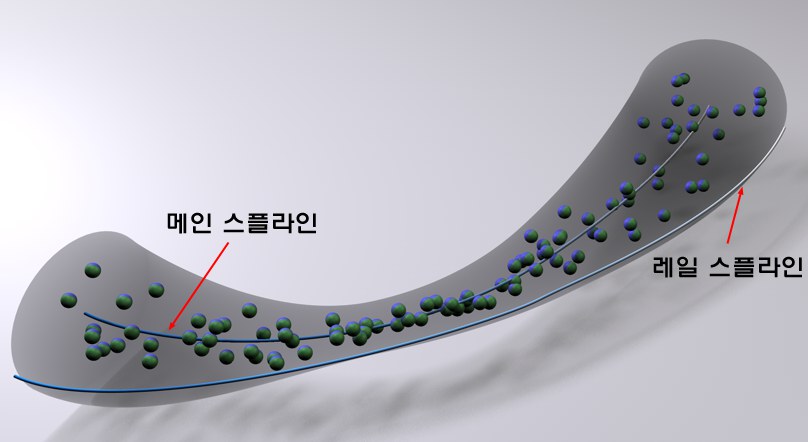 볼륨 분산을 사용하면 흐트러진 형태의 클러스터에 복제 배열됩니다.
볼륨 분산을 사용하면 흐트러진 형태의 클러스터에 복제 배열됩니다.
레일 스플라인을 사용하면 클론이 분산될 볼륨 형태를 지정합니다. 레일 스플라인의 포인트는 첫번째 스플라인에서의 반경으로 참조하고 볼륨 분산이 100%로 설정될 때 클론이 그 반경에 따라 분산됩니다. 0% 값은 첫번째 스플라인상에 정확히 배열됩니다.
이것은 기본적으로 오브젝트의 클러스터가 파티클을 사용하지 않고 스플라인의 모양을 흩으러져 따라가도록 만드는 가장 쉬운 방법입니다. 예를 들어 적혈구가 혈관을 따라가는 애니메이션을 만들 때 이 방법을 사용합니다.
파티클(CINEMA 4D)
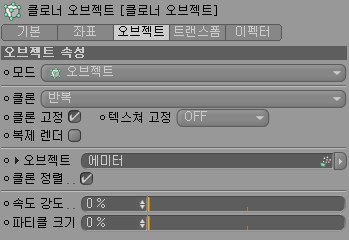
만약 CINEMA 4D의 에미터와 함께 클로너 오브젝트를 사용하면 각 파티클에 클론이 한 개씩 생성됩니다. 다양한 이펙터와 함께 사용하는것에 따라 CINEMA 4D 파티클 시스템에서 제공된 기능 이상의 가능성을 제공합니다.
클론 정렬
만약 이 설정이 사용된 경우 클론의 Z축이 파티클의 속도 벡터와 함께 정렬됩니다. 결과적으로 파티클의 궤적에 따른 접선적인 움직임이 만들어지게 됩니다. 이때 에미터의 탄젠트에 관한 설정도 켜두어야 합니다.
속도 강도
속도 벡터의 방향으로 클론을 잡아늘이려면 이 슬라이더를 사용합니다. 그러면 클론은 파티클 속도에 비례해 길게 늘어집니다. 속도 신축에 입력한 값과는 관계 없이 파티클의 속도가 빨라질수록 클론이 보다 길게 늘어지는 결과가 됩니다.
파티클 크기
균일한 크기로 생성된 파티클을 위해 에미터의 최종 스케일 설정을 사용할 수 있습니다. 이 슬라이더는 에미터 설정에 비례해 증가 또는 감소시킵니다.
파티클(Thinking Particles)
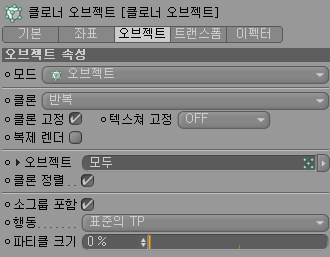
모그라프와 함께 Thinking Particles을 사용하는 것도 가능합니다. 이것을 실행하려면 원하는 Thinking Particles 그룹을 Thinking Particles 설정(시뮬레이트 / Thinking Particles / TP 설정)에서 오브젝트 필드로 드래그해주기만 하면 됩니다. 그럼 각 파티클에서 각 클론이 생성됩니다.
소그룹 포함
만약 이 설정이 사용된 경우에 오브젝트 필드에 들어갈 수 있던 파티클 그룹의 서브 그룹도(Thinking Particles 설정에서 배열되어 있던 순서대로) 포함됩니다.
행동
2 종류의 속성이 사용 가능합니다:
표준의 TP(Thinking Particles): Thinking Particles의 일반적인 움직임을 반영하지만 파티클 크기 슬라이더를 사용해서 클론 사이즈를 변경하는 기능이 크게 다른 점입니다. 파티클 크기 슬라이더는 사이즈 설정에서 정의된 값을 증가시킵니다. 예를 들면 P 스톰 노드의 값 등입니다.
신축된 TP(Thinking Particles): 이 모드를 선택하고 있는 경우는 속도 신축 슬라이더를 이용해 속도벡터에 따라 클론을 스케일할 수 있습니다. 클론 사이즈는 파티클 크기 슬라이더를 사용해 정의할 수 있습니다. 파티클 크기는 사이즈 설정에서 정의된 값을 증가시킵니다. 예를 들면 P 스톰 노드의 값 등입니다.
직선 모드
이 모드를 선택하면 클론된 종속 오브젝트가 클로너 오브젝트를 통해 직선상으로 배열됩니다(커브시킬수도 있습니다). 클론의 위치, 회전, 스케일의 설정은 변경될 수 있습니다. 그리고 자식 오브젝트가 이에 따라서 이동됩니다.
클론
이 설정은 복수의 클론들을 어느 순서로 복제할지 정의합니다. 다음의 옵션이 사용 가능합니다:
반복
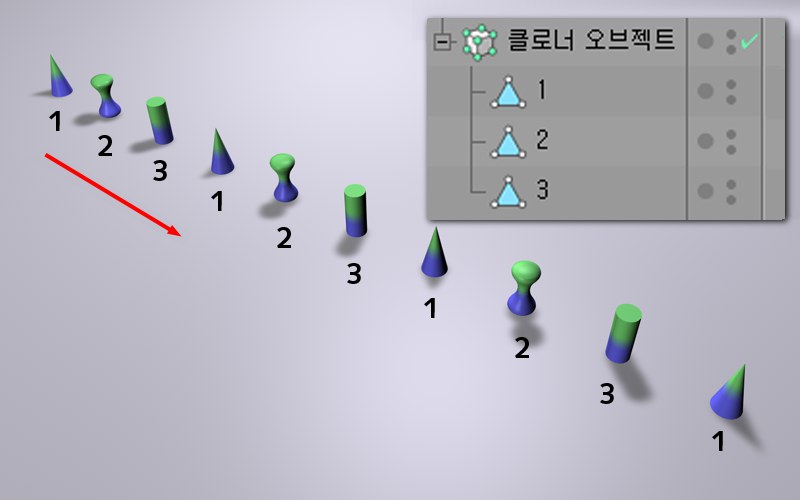
클론의 각 자식 오브젝트는 오브젝트 매니저의 위에서 아래로 순서대로 클론화됩니다.
랜덤
클론의 자식 오브젝트가 클론화되고 랜덤하게 배열됩니다. 아래에 있는 배정 값을 수정하면 랜덤 수열을 변경할 수 있습니다.
혼합
이 모드는 두 가지 기능이 있습니다: 첫번째는 각각 다른 설정을 가지는 파라메트릭한 프리미티브 오브젝트들을 혼합할 수 있는 기능입니다(아래를 참조).
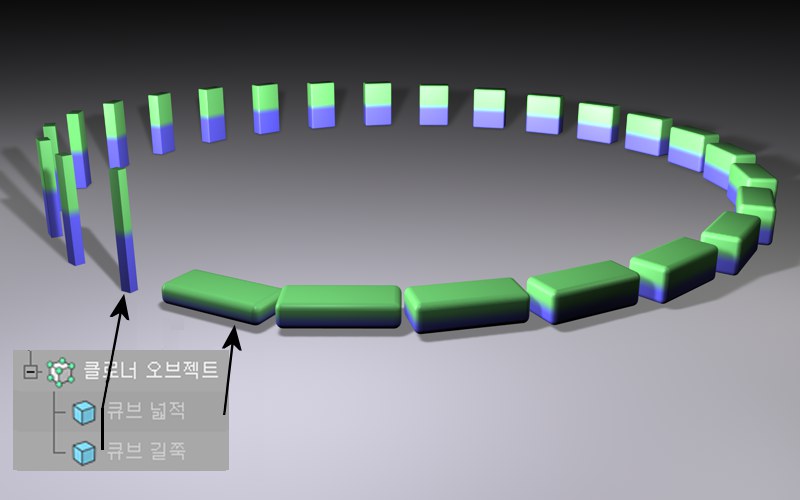
위 그림에서는 파라메트릭한 2개의 큐브가 클론화되어, 각각 다른 크기과 필렛 반경이 설정되어 있습니다. 이 혼합은 각종 오브젝트 설정의 정확한 혼합 보간을 하도록 합니다. 또 혼합 모드는 2개 이상의 자식 오브젝트를 한 번에 적용시키는 것도 가능합니다. 각종 설정의 혼합 보간은 오브젝트 매니저에 표시되고 있는 순서대로 행해집니다. 반드시 파라메트릭 기본 도형은 모두 같은 타입이어야만 합니다(그렇지 않으면 파라메트릭한 보간의 결과가 전혀 생기지 않습니다! ). 보간할 수 없는 설정이나 옵션은 부드럽게 변경되지 않고 러프하게 변형이 됩니다.
동일한 포인트 개수를 가지는 복수의 폴리곤 오브젝트를 혼합하기 위해서 이 옵션을 사용할 수도 있습니다(구조 매니저).
혼합 모드는 스플라인의 각 형상을 혼합하기 위해서 사용할 수도 있습니다. 양쪽 모두 스플라인의 정점수가 거의 같은 경우에 최고의 결과를 보장할 수 있습니다.
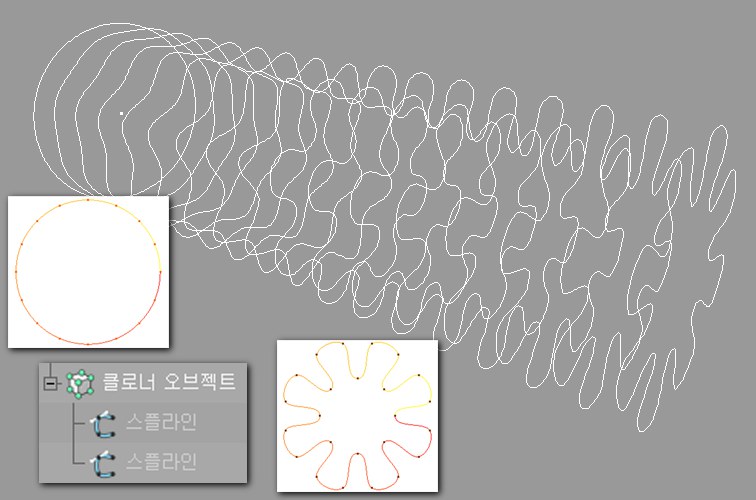
라이트(컬러나 그 외 기타 설정도 포함)를 클론화시키는 것도 가능합니다. 이를 이용하여 매우 흥미로운 결과를 만들어낼 수 있습니다:
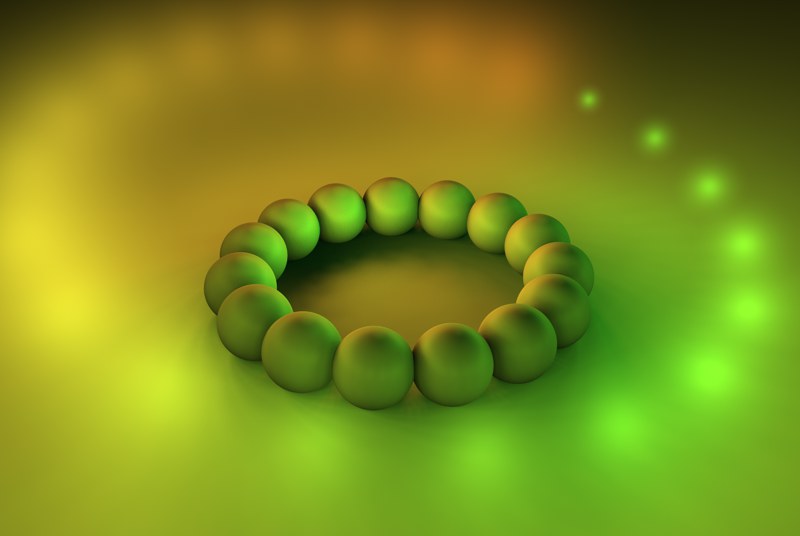 이 예제에서는 라이트의 컬러, 그림자의 농도, 가시 조명의 거리가 혼합되었습니다.
이 예제에서는 라이트의 컬러, 그림자의 농도, 가시 조명의 거리가 혼합되었습니다.
2개의 클로너(각각 그리드 배열 모드를 선택)를 3번째의 클로너(직선 모드)의 자식(하위 종속) 오브젝트로 적용했습니다(클론 모드를 혼합으로 설정; 좌표 초기화는 오프 상태, P.X와P.Y 그리고 P.Z=0).
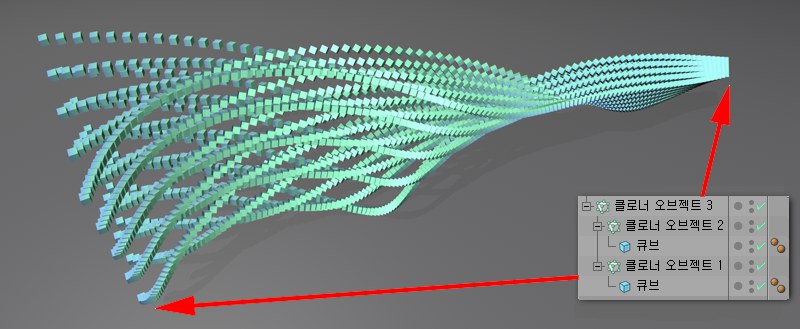 다른 각종 클로너를 혼합하기 위해서 혼합 설정을 사용할 수 있습니다.
다른 각종 클로너를 혼합하기 위해서 혼합 설정을 사용할 수 있습니다.
나머지는 물론 이펙터의 영향을 받을 수 있습니다(클론 수정 설정을 늘려야 합니다). 예를 들어 다른 옵셋 값을 가진 두 개의 Alembic 인스턴스를 혼합하는 경우보다 흥미로운 효과는 애니메이션 Alembic 파일과 함께 발생합니다. 모든 애니메이션 상태(예: 이펙터의 랜덤 필드)를 보유하고 동기화된 모션으로 움직이지 않는 애니메이션 복제된 캐릭터(예: 관람석의 팬들)를 상상해보세요.
소트
소트 모드는 이펙터와 함께 사용할 경우에 처음부터 그 힘을 발휘합니다(이 모드를 지원하는 이펙터는 파라미터 탭의 클론 수정 값이 0%보다 크게 설정되어 있어야만 합니다). 그리고 각각의 이펙터는 위치, 스케일, 회전 등 그외에 클로너에 영향을 주기 위해서 사용되는 자식 오브젝트의 순서를 변경하는 것도 가능합니다. 만약 이펙터가 전혀 적용되지 않을 경우에는 처음의 자식 오브젝트만이 클론화됩니다.

앞의 그림에서는 쉐이더 이펙터가 사용되었습니다. 자식 오브젝트들은 그들이 나열된 순서대로 분석됩니다. 이에 따라서 클론화의 과정에 영향을 줍니다(흑=처음 오브젝트; 백=마지막 오브젝트).
좌표 초기화
만약 이 설정이 꺼진 경우엔 클론 역시 회전, 스케일, 이동되기 때문에 클로너와 클론화시키는 각 오브젝트 사이에서의 위치, 스케일, 회전의 차이가 나타납니다.
만약 이 설정이 사용된 경우엔 최초의 클론이 클로너의 위치, 스케일, 회전 값을 사용하게 됩니다(XPresso를 애용하시는 분은 클로너 대신 매트릭스를 사용합니다).
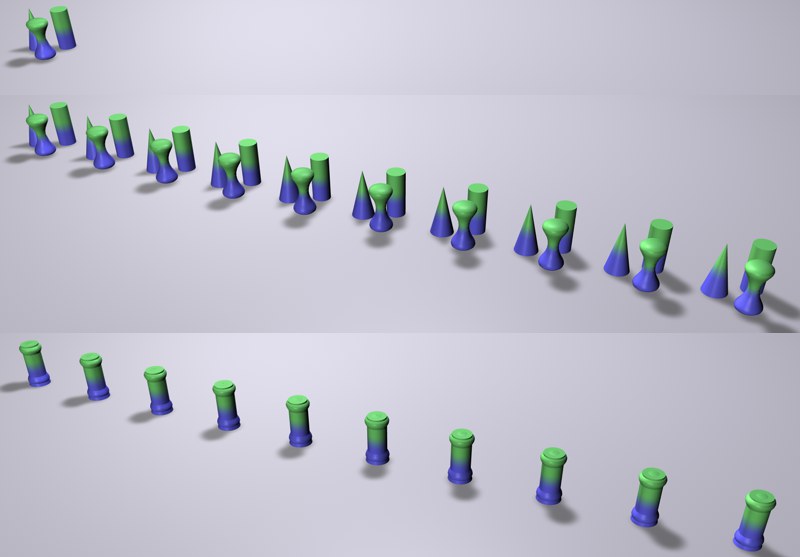 맨위: 클론화시킨 3개의 오브젝트. 각각 약간 다른 위치에 있습니다. 중간: 클론 고정이 꺼진 경우. 하단: 좌표 초기화가 켜진 경우.
맨위: 클론화시킨 3개의 오브젝트. 각각 약간 다른 위치에 있습니다. 중간: 클론 고정이 꺼진 경우. 하단: 좌표 초기화가 켜진 경우.
만약 이 옵션이 해제된 경우 클론화시키는 애니메이션된 각 오브젝트의 위치, 스케일, 회전의 값이 각 클론에 사용됩니다.
텍스쳐 고정
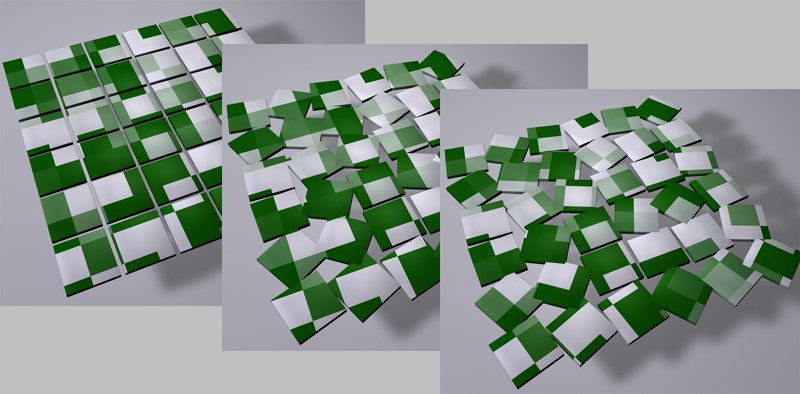 서페이스 표면에 프로젝션된 텍스쳐가 적용되고 있는 각 클론들의 배치. 왼쪽: 이펙터 없음. 중앙과 오른쪽: 각각 텍스쳐 고정을 사용/해제시켜 랜덤 이펙터를 사용한 경우.
서페이스 표면에 프로젝션된 텍스쳐가 적용되고 있는 각 클론들의 배치. 왼쪽: 이펙터 없음. 중앙과 오른쪽: 각각 텍스쳐 고정을 사용/해제시켜 랜덤 이펙터를 사용한 경우.
클로너에 텍스쳐를 사용할 경우 스트레이트 모드는 이펙터에 의해 영향을 받지 않고 텍스쳐를 클론들의 배열상에 프로젝션되도록 텍스쳐에 대한 고정 설정을 정의합니다. 즉 클론상에 텍스쳐 고정여부를 결정하게 됩니다. 그 후에 이펙터를 추가시켜 클론을 이동 또는 회전시켜 보면 텍스쳐가 함께 이동됩니다. 이 옵션을 해제하면 기본적으로 클론은 텍스쳐의 사이로 빠져나가게 되기 때문에 텍스쳐의 위치에 따라 영향을 받게 됩니다.
이 방법은 UVW 매핑을 제외한 모든 투영 타입에 대해 기능하게 됩니다.
대체 X와 대체 Y모드는 다음과 같은 일들을 합니다:
적용시켜주면 클로너 오브젝트상에 있는 첫번째 재질 태그를 제외한 모든 태그의 프로젝션이 X 또는 Y방향에 대해 반전됩니다. 그럼 이 기능은 무엇에 도움이 되는 것일까요?
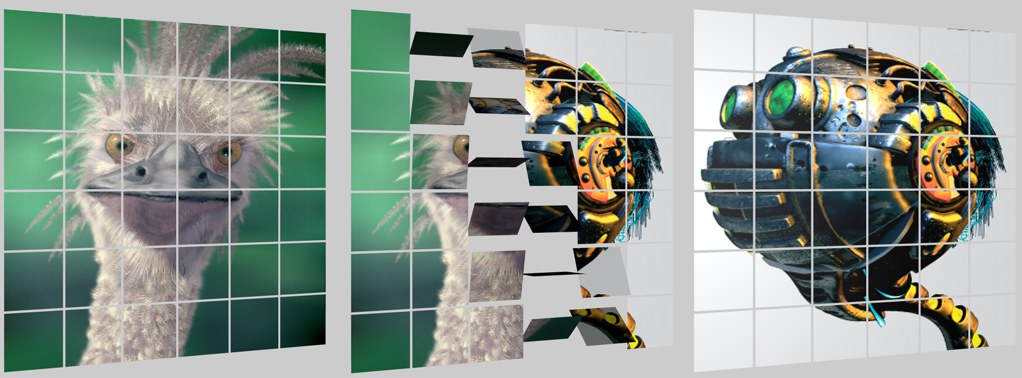 반전되지 않은 프로젝션 텍스쳐. 이미지의 저작권은 Peter Hoffmann씨(로봇 이미지)와 Fredi Voss씨(타조 이미지)가 가지고 있습니다.
반전되지 않은 프로젝션 텍스쳐. 이미지의 저작권은 Peter Hoffmann씨(로봇 이미지)와 Fredi Voss씨(타조 이미지)가 가지고 있습니다.
예를 들어 클론이 있는 그룹에 2개의 텍스쳐를 투영했다고 합시다. 이펙터는 클론 위를 지나면서 펼쳐놓고 반대쪽에 미러링(정확하게 같은 텍스쳐)되지 않은 이미지를 나타내야 합니다. 이때 대체 X와대체 Y옵션을 사용하면 큰 효과를 볼 수 있습니다. 지금과 같은 경우 클로너 오브젝트는 2개의 재질 태그를 사용해야 합니다. 1개는 적용면이 앞면이고 1개는 적용면이 뒷면이어야 됩니다(단 각 클론은 볼륨을 가지지 않은 단순한 폴리곤이라는 가정하에).
여기서 재질 태그는 반드시 Z방향으로 프로젝션된 박스 타입을 사용해야만 합니다.
만일 이 기능을 사용하던 중 문제가 생기게 되면 평면 프로젝션으로 클로너 오브젝트 적용면파라미터에서 하나는 앞면 하나는 뒷면)에 재질 태그를 적용한 후텍스쳐 고정 태그(대체 X와 대체 Y는 무시될수 있습니다)를 사용합니다. 이 효과는 에디터뷰(뷰포트상)에서 정확하게 표시되지 않습니다. 화면에서 확인하려면 렌더링해야 합니다.
복제수
복제하고자 하는 클론의 개수를 입력합니다. P.X, P.Y, P.Z, R.X, R.Y, R.Z, S.H, S.P, S.B에 입력한 값에 따라 이전의 각 클론이 이동, 회전, 스케일 됩니다.
옵셋
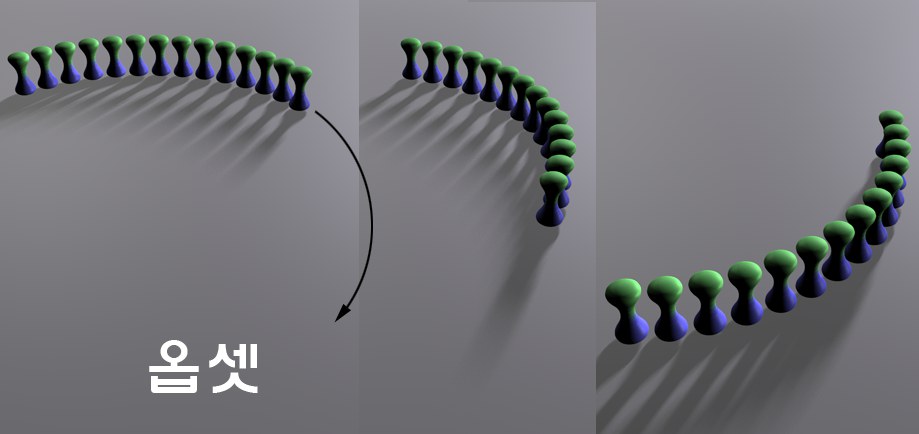
옵셋 설정은 입력한 값에 따라 첫 클론을 이후에 계속되는 각 클론의 방향으로 이동시킵니다. 즉 클론의 라인 전체를 옵셋합니다. 클론의 라인 길이에 따라 옵셋을 어떻게 적용시킬지를 정의하기 위해 함수 그래프를 이용할 수도 있습니다.
모드
위치, 회전, 스케일 설정을 스텝 별로(스텝마다)에 적용해야 하거나 종료 포인트(종료 포인트:이 값은 시작 포인트와 종료 포인트의 사이를 보간시켜 줍니다)에 이용해야 할 때 이 모드를 사용합니다. 이 모드는 언제라도 바꾸는 것이 가능합니다.
스텝 이펙터에 이것과 유사한 기능이 있습니다. 스텝 이펙터에서는 스플라인 그래프를 제공합니다. 이를 사용하여 변경된 설정을 클론의 길이에 따라 어떻게 적용시킬지 정의해줄 수 있습니다.
강도
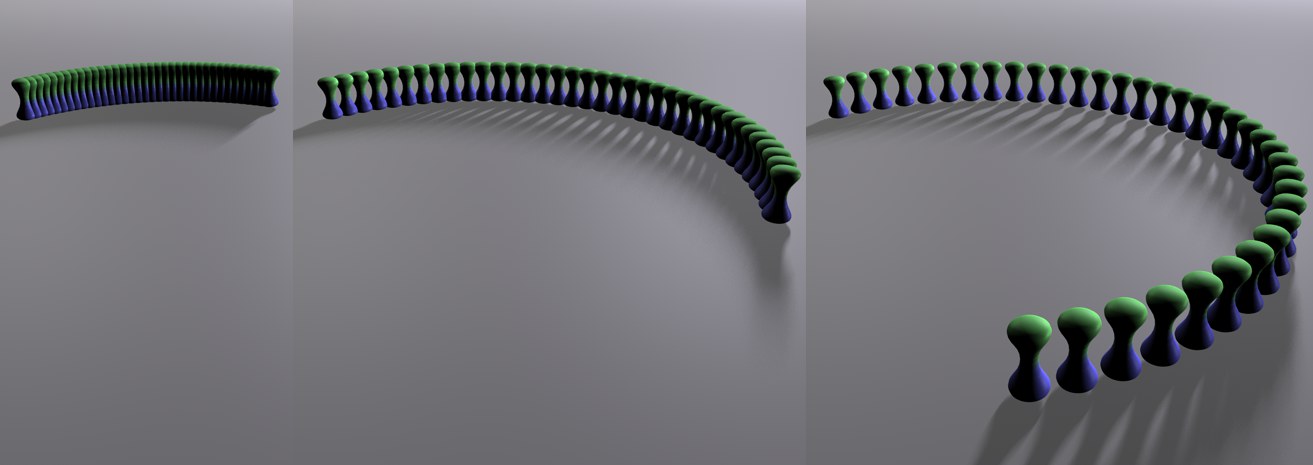 왼쪽부터 순서대로: 강도 값을 증가시킨 결과. 각 클론의 위치만 바뀝니다(크기와 회전을 수정하는 것도 가능합니다).
왼쪽부터 순서대로: 강도 값을 증가시킨 결과. 각 클론의 위치만 바뀝니다(크기와 회전을 수정하는 것도 가능합니다).
0에서 시작되는 이 슬라이더는 바로 밑에 있는 9개의 클론 설정(위치 P, 크기 S, 회전 R)들의 실제적인 효과에서 영향을 미칩니다. 강도는 수학적으로는 9개의 설정에 대해 복합적으로 영향을 증폭시키도록 합니다. 이를 이용하면 나뭇가지가 자라는듯한 성장 효과를 생성할 때 유용하게 사용할 수 있습니다.
P, S, R
각 클론의 위치, 스케일, 회전에 관련된 변경을 정의하려면 이 설정을 이용합니다.
만약 스텝마다를 선택했다면 이 값은 이전 클론 또는 다음의 클론과의 차이를 순서대로 반영시킵니다. 만약 종료 포인트를 선택했다면 이 값은 이전 클론과 마지막 클론의 사이의 차이를 그 중간적인 상태로 보간시켜 줍니다. 마지막 클론의 위치는 인터랙티브하게 변경시키는 것이 가능합니다. 인터랙티브한 변경을 하려면 에디터뷰 내에서 오렌지색 핸들을 드래그하면 됩니다(그러나 이것은 스텝의 각 설정이 수정되어 있지 않을 때만 가능합니다).
스텝 기능
직선 모드는 직선과 같은 커브 또는 나선같은 형대로 클론을 배열시키기 위해 사용할 수 있습니다. 이것은 아래와 같은 각 설정들을 사용할 수 있습니다:
스텝 모드
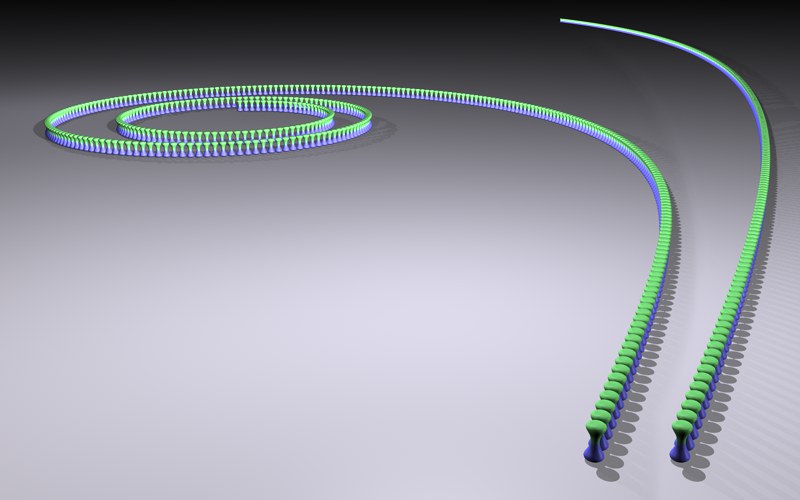 왼쪽부터 순서대로: 누적 값 모드와 단일 값 모드.
왼쪽부터 순서대로: 누적 값 모드와 단일 값 모드.
스텝 모드는 회전에 관한 변경을 클론에서 클론으로 끊임 없이 계속해서 증가(단일 값)시켜주거나 0으로 시작한 처음 클론과 마지막 클론 사이의 끊임없는 증가(누적 값)를 정의하도록 합니다. 누적 값의 결과는 최종적으로 나선 형태의 클론 배열이 됩니다.
스텝 사이즈
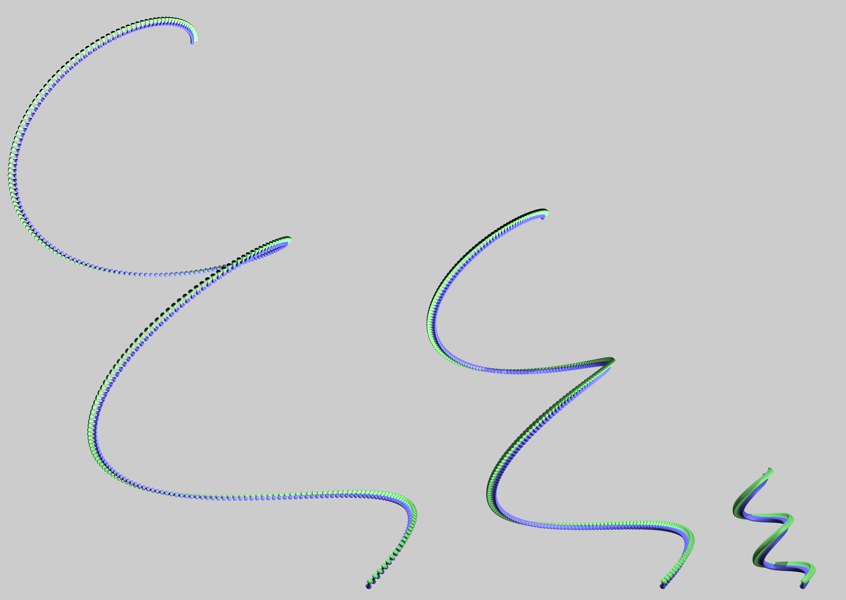 왼쪽부터 순서대로: 스텝 사이즈 값을 작게 해 나간 결과. 3개 모두 회전 설정에 회전값을 입력해주고 나면 결과적으로 나선 형태가 됩니다).
왼쪽부터 순서대로: 스텝 사이즈 값을 작게 해 나간 결과. 3개 모두 회전 설정에 회전값을 입력해주고 나면 결과적으로 나선 형태가 됩니다).
각 클론간의 스텝의 간격을 정의하려면 이 설정을 사용합니다. 이 설정은 각 클론의 배열 전체(클론들 자체만이 아닙니다!)를 클로너의 원점에서 크기 조절하고자 할 때 아주 편리합니다.
또 스텝 사이즈는 접이식 망원경 같은 것을 잡아늘이는 모습을 애니메이션하고자 할 때에도 유용합니다(이런 효과를 생성할 때는 강도 설정을 사용할 수 없습니다. 그 이유는 원기둥의 직경도 동시에 증가되기 때문입니다).
 원기둥으로 만든 접이식 망원경. 스텝마다 모드로 스텝 사이즈 값을 바꿔준 모습.
원기둥으로 만든 접이식 망원경. 스텝마다 모드로 스텝 사이즈 값을 바꿔준 모습.
스텝 회전
클론 라인의 곡률을 조절하려면 여기에 있는 3개의 필드를 사용합니다. 만약 모든 값을 0도로 설정하면 곡률이 생기지 않습니다. 이 값들을 증가시켜주면 곡률도 증가합니다.
스텝 회전
이 값들 가운데 적어도 2개 이상을 변경하면 나선형 스플라인 무늬가 발생됩니다; 이 값들 중 1개만 변경하면 그 값의 방향(H=Y-축; P=X-축; B=Z-축)에 따라 원을 그리며 구부러지게 됩니다.
원형 모드
이 모드를 선택하면 클론의 자식 오브젝트가 클로너 중심의 주변으로 원형 배열됩니다.
클론 / 좌표 초기화 / 텍스쳐 고정
이런 설정은 직선 설정에서 설명한 것과 같은 기능입니다.
복제수
반경 범위상에 배열시키는 클론수를 정의합니다.
반경
이 반경의 범위에 따라 클로너 주변으로 클론들이 배열됩니다. 이 반경은 에디터뷰의 오렌지 색 핸들을 사용하여 인터랙티브하게 편집할 수 있습니다.
평면
클론을 배치시키는 원형 축의 평면을 정의하려면 이 설정을 사용합니다. 그렇지만 클로너 자체의 좌표계를 결정하는 요인에는 영향을 주지 않습니다.
정렬
이 설정을 사용하면 각 클론들이 X-축으로 원을 기준으로 접하는 상태로 정렬됩니다. 이 설정을 해제시킨 경우 클로너의 좌표계에 따라 각 클론들 자체의 방향을 잡을수 있습니다.
시작 각도 / 종료 각도
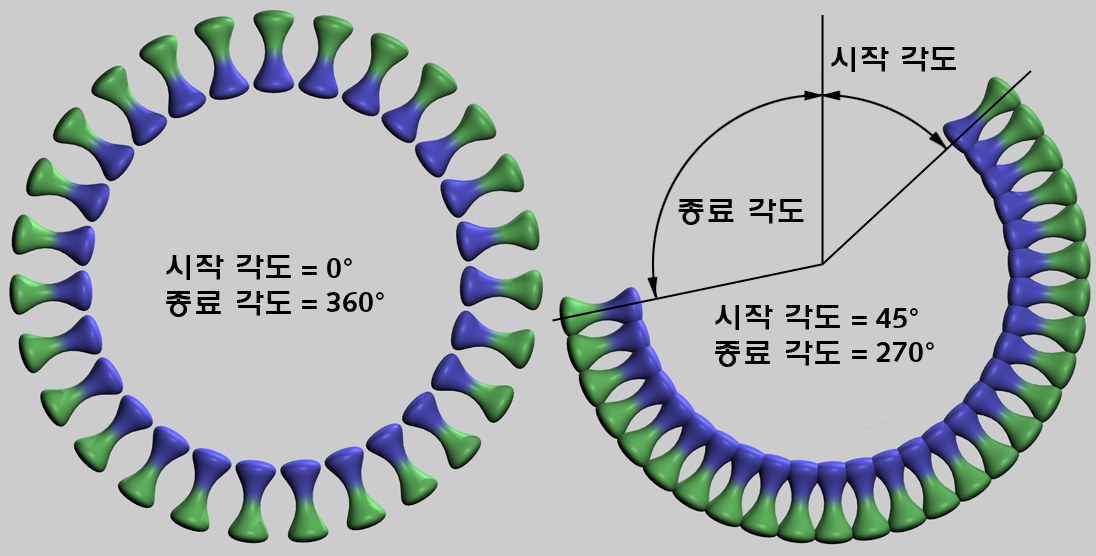
원의 어느 부분에 클론을 배열시킬지 정의합니다. 0%보다 작거나 100%보다 큰 값을 정의하는 것도 가능합니다(이런 경우 클론들이 부분적으로 중복됩니다).
옵셋
원에 따라 각 클론들을 움직이려면 이 설정을 사용합니다.
옵셋 랜덤
클론의 배열을 랜덤하게 해서 좀더 인위적이지 않은 형태로 배열되도록 합니다.
그리드 배열
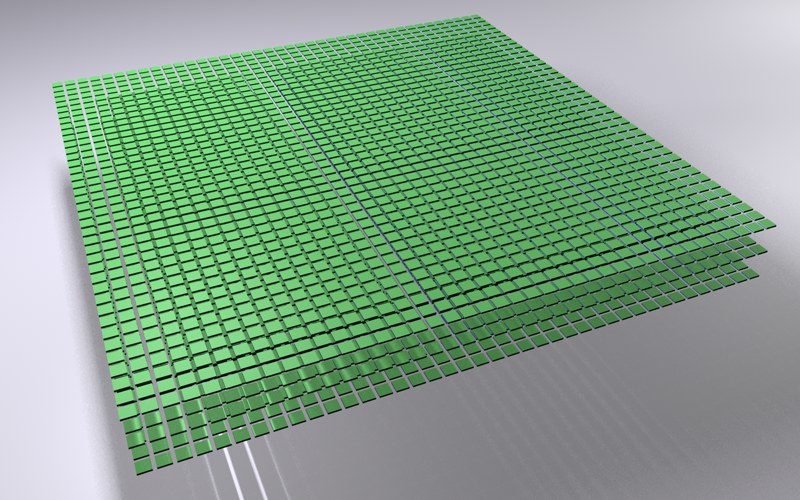
이 모드를 선택하면 클로너의 자식 오브젝트가 그리드 형태로 배열됩니다. 이것은 다음 그림과 같은 효과를 생성하는 경우 등에 사용할 수 있습니다:
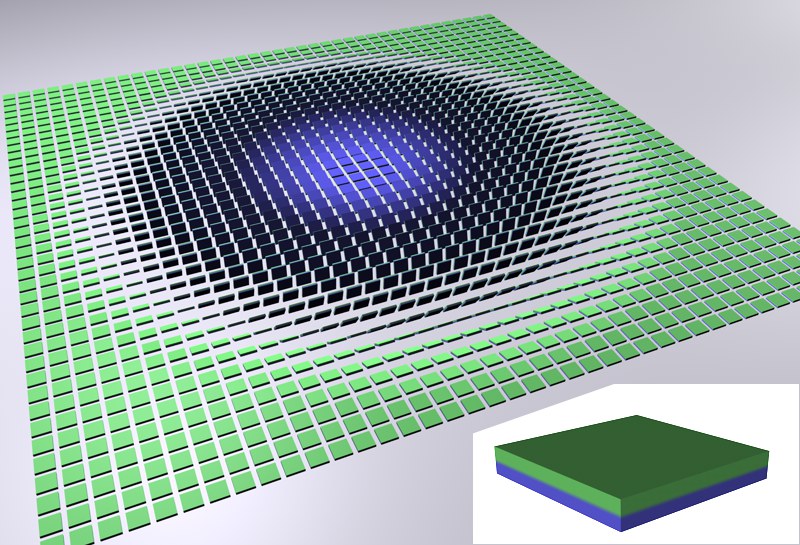 그리드 배열 모드로 오브젝트(그림 중 우측 하단의 그림)를 클론화해 회전 값에 변화를 주고 있습니다.
그리드 배열 모드로 오브젝트(그림 중 우측 하단의 그림)를 클론화해 회전 값에 변화를 주고 있습니다.
이런 클론들의 배열위로 이펙터를 통과시키는 것만으로도 매우 훌륭한 효과를 만들어낼 수 있습니다.
그리드 배열을 사용하면 한번에 여러개의 오브젝트가 생성되기 때문에 뷰포트의 움직임이 느려지는 원인이 됩니다. 이럴 경우 다음과 같은 CINEMA 4D의 디테일 레벨 설정을 사용할 수 있습니다:
에디터 메뉴: 디스플레이 / 디테일 레벨
다양한 태그: 클로너에 디스플레이 태그를 할당합니다.(CINEMA 4D 태그)
클론 / 좌표 초기화 / 텍스쳐 고정
이 설정은 직선 설정에서 설명한 것과 같은 기능입니다.
복제수
X-방향, Y-방향, Z-방향으로 배열되는 클론의 개수를 정의합니다.
모드
다음 방법 중 하나를 선택할 수 있습니다:
스텝당: 기본 스케일 설정이 복제 간격을 참조합니다(2개의 새로운 핸들이 클로너 오브젝트의 모서리에서 사용 가능합니다; 이 핸들은 그 간격이 일정한 클론 갯수가 바뀌는 경우에는 클론의 미세조정에 사용할 수 있습니다).
끝포인트: 기본 스케일 설정이 클론 전체 집합의 스케일을 기준으로 사용합니다(Cinema 4D의 전형적인 동작입니다; 클로너 오브젝트의 모서리에 있는 핸들은, 여기에서도 사용가능합나다: 이것을 사용하면 간격의 변경으로 클러스터의 크기조절에 사용됩니다).
모드를 전환하면, 값들은 자동적으로 변환됩니다.
사이즈
X-방향, Y-방향, Z-방향으로 클론들의 배열 전체에 크기를 정의하려면 이 설정을 사용합니다. 오렌지색 핸들을 사용해 각 클론의 배열 크기를 인터랙티브하게 변경 가능합니다.
모양
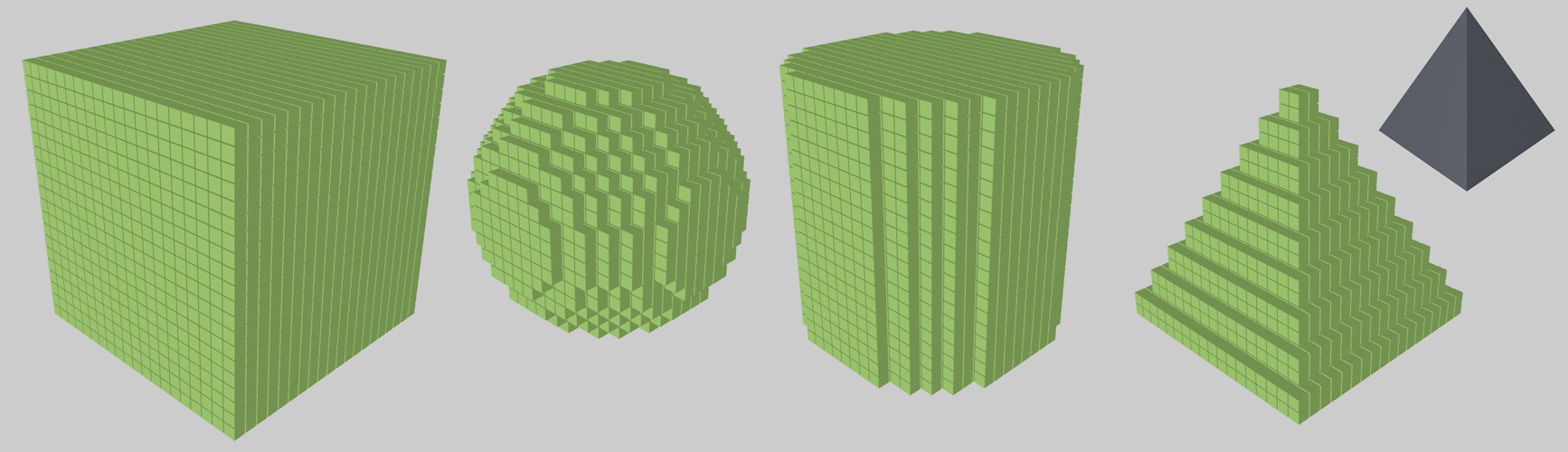 다른 모양들; 오른쪽에서, 구는 형태 조정에 사용되었습니다.
다른 모양들; 오른쪽에서, 구는 형태 조정에 사용되었습니다.
모양은 다음의 종류 중 하나를 선택할 수 있습니다: 큐빅, 구, 원기둥 또는 다른 오브젝트 형태. 위 그림의 예제와 같이 원기둥와 구를 선택하면 형상 내에 맞추어지지 않는 여분의 클론들은 무시됩니다.
밀도
이 값을 낮게 하면 정의한 형상의 안쪽에 있는 클론 개수가 감소됩니다. 이것은 움푹 들어간 형상의 포인트로 구멍을 만듭니다(외부의 껍데기만 남습니다).
오브젝트
폴리곤 형태의 오브젝트를 클론이 생성되는 볼륨 내부의 이 필드에(생성자가 될 수 있습니다) 드래그합니다(이것은 예를 들어 이 방법과 동일하게 동작하는 볼륨 이펙터를 사용하는 것보다 빠른 방법입니다).
열이 오브젝트 표면의 정확하게 위에 있게 되는 경우, 해당 열이 볼륨의 일부로 볼 수 없는 가능성이 있기 때문에 문제가 생길 수 있음에 주의하세요. 이런 경우 오브젝트를 약간 크기조절할 필요가 있습니다.
벌집 배열 모드
이 모드에서, 평면 그리드 배열(벌집 배열 참조)은 생성되며 이 배열에서는 열이 각각 균등하게 옵셋됩니다.
뷰포트에는 대화형 핸들이 있어서 하나의 축(중앙 핸들) 또는 모든 축들(모서리 핸들)을 따라 벌집 배열을 조절할 수 있습니다.
방향
이 설정을 사용해서 벌집 배열이 수직이 되어야 할 오브젝트 좌표 축을 정의합니다. 괄호안의 축은 벌집 배열이 놓인 평면을 정의합니다.
옵셋 방향
이 설정을 사용해서 벌집 배열을 어떻게 생성할 지를 정의합니다: 높이는 1개 간격의 수직 열의 옵셋, 너비는 1개 간격의 수평 열의 옵셋입니다.
옵셋/옵셋 랜덤
이 설정은 열을 하나 간격으로 조정하는데 사용할 수 있습니다: 값이 0%인 경우에는 효과가 없지만, 50%시에는 인접한 열의 중심으로 열을 정확하게 배치합니다. 또한 값이 100%인 경우에는 1개의 클론의 위치에 동일한 옵셋을 생성합니다.
여기에 정의한 값은 최대값을 나타냅니다. 최대값은 옵셋 랜덤 설정을 사용 옵셋을 열마다 무작위로 바꿀 수 있습니다.
수직 변화
벌집의 기타 수치에 더해져서 각 열의 옵셋(옵셋 방향 값을 기준으로)이 무작위로 바꿀 때 이 설정을 사용합니다.
배정
이 설정은 임의의 분산에 더욱 랜덤을 추가할 때 사용합니다(배정을 참조하세요).
갯수 너비/높이
이 설정들을 사용해서 클론 배열의 너비와 높이를 정의합니다. 배열의 확상 또는 밀도는 모드의 정의에 따라 달라집니다.(단, 벌집 구조의 간격은 일정하게 유지됩니다) 주의할 점은 사각형에서는 클론의 총 수는 설정한 형상의 결과에 따라 일치하지 않고 절반입니다. 이것은 옵셋 방향에서 지정되는 값이 2배 밀리기 때문입니다. 직사각형 형태에서 클론의 총 수는 모든 설정의 형태를 나타내지 않고 정확히는 절반을 나타냅니다. 이것은 옵셋 방향에서 정의된 값이 이중으로 적용되기 때문입니다.
모드
이 모드는 다음의 사이즈 너비 / 사이즈 높이 설정에 벌집 배열(끝포인트) 또는 복제 간격(스텝 당)을 정의할 필요가 있는지 여부를 정의합니다. 모드가 전환되면 이 값들은 자동으로 전환되고 벌집 배열은 수정되지 않습니다. 코너의 핸들은 선택된 모드에 따라 - 갯수 너비 또는 갯수 높이에 따라 달라집니다.
사이즈 너비/높이
이러한 설정들을 사용해서 벌집 배열의 너비와 높이를 정의합니다. 클론 갯수는 일정하게 유지됩니다.
형태
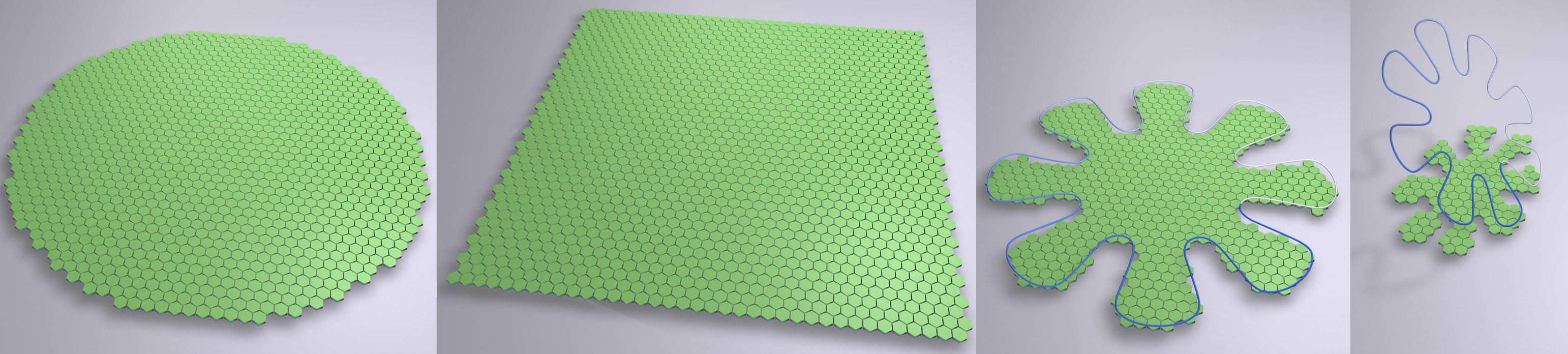 다양한 형태 유형들.
다양한 형태 유형들.
사각형 벌집 배열이 항상 필요하지 않으므로, 이 설정은 배열의 특정 형상을 정의하는 데 사용할 수 있습니다. 사각형과 원에 관해서는 더 이상 설명할 필요는 없을 것입니다. 스플라인 설정은 사용자 정의 모양을 만드는데 사용할 수 있습니다.
스플라인
벌집 배열에 수직인 이 필드 내에 스플라인을 드래그합니다. 그러면 스플라인은 배열에 투영됩니다.(위 이미지 오른쪽) 스플라인 투영내에서만 클론들이 생성됩니다. 열려 있는 스플라인은 내부적으로 닫히게 됩니다.
클론 / 클론 고정 / 텍스쳐 고정
이 옵션들의 기능은 직선 모드에서 설명된 기능들과 동일합니다.
사이즈
X-방향, Y-방향, Z-방향의 클론 전체 배열의 크기를 정의하려면 이 설정을 사용합니다. 오렌지색 핸들을 사용해 전체 크기를 인터랙티브하게 변경할 수도 있습니다.
모양
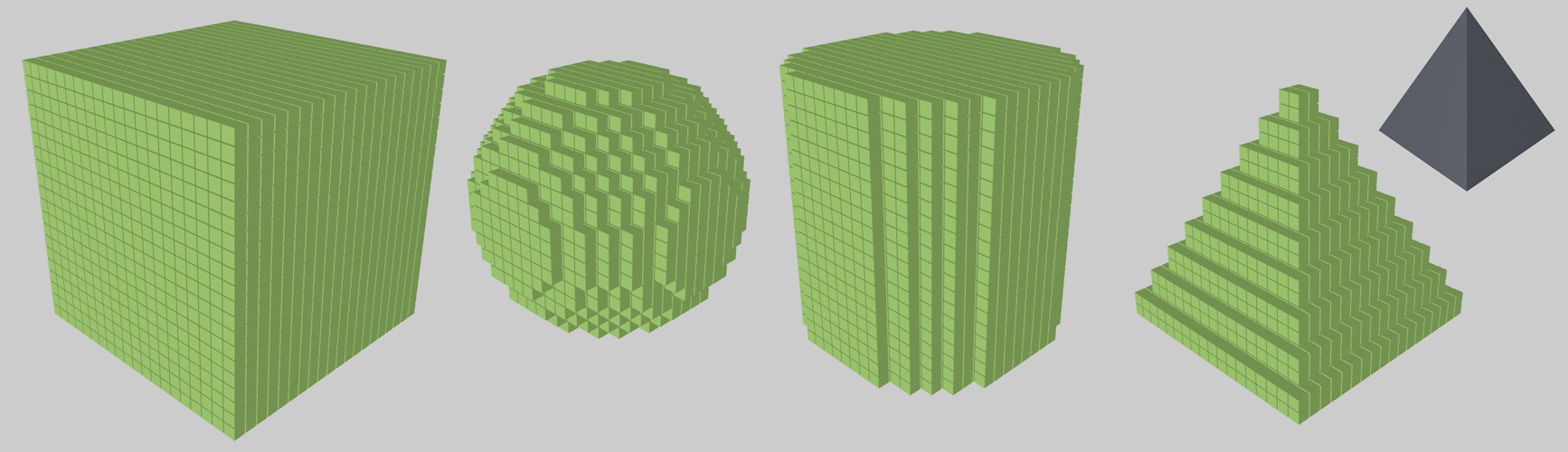
모양은 다음의 3종류 중 하나를 선택할 수 있습니다: 큐빅, 구, 원기둥.